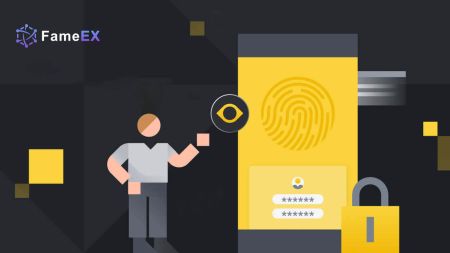Kuinka rekisteröidä ja vahvistaa tili FameEXissä
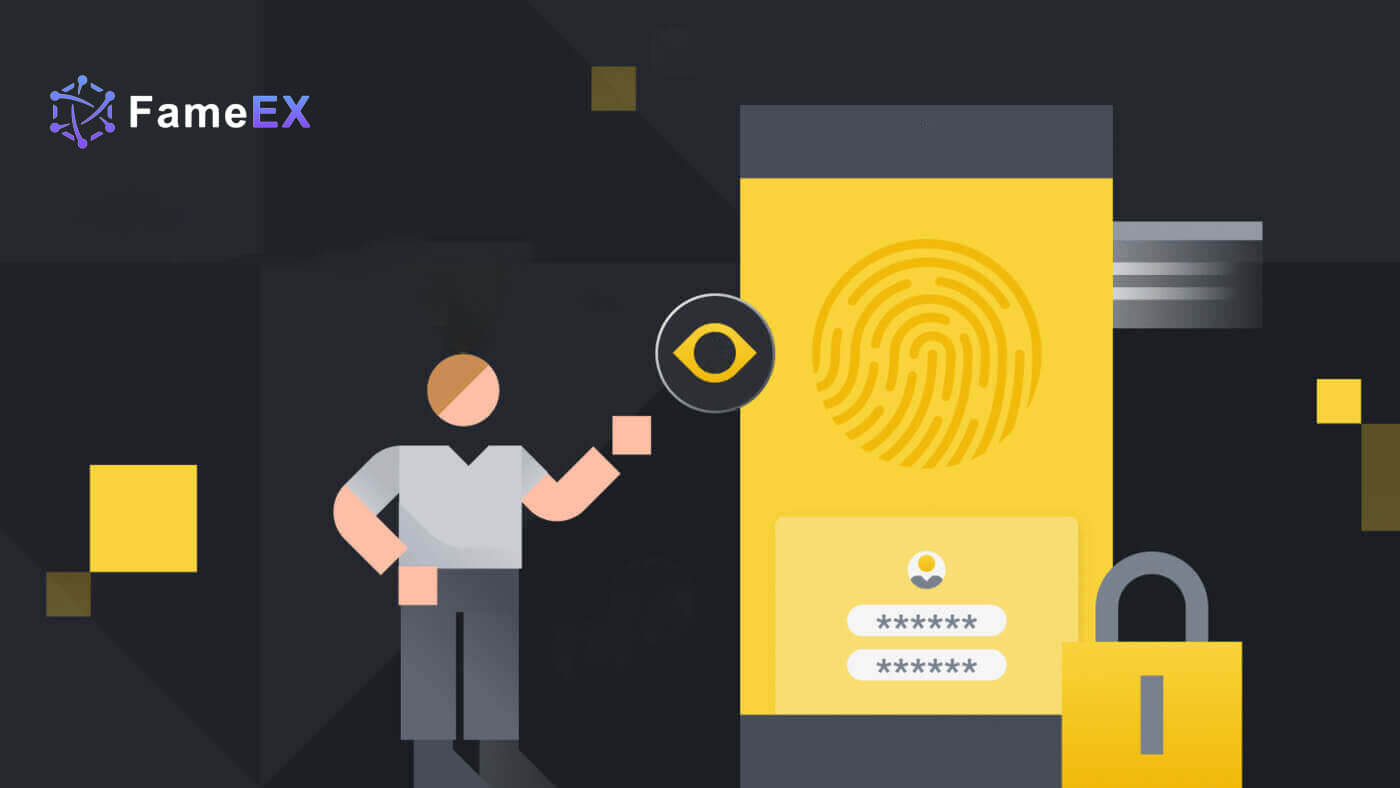
Kuinka rekisteröityä FameEXiin
Kuinka rekisteröidä tili FameEXiin sähköpostiosoitteella tai puhelinnumerolla
1. Siirry FameEX-verkkosivustolle ja napsauta [Sign Up] tai [Register].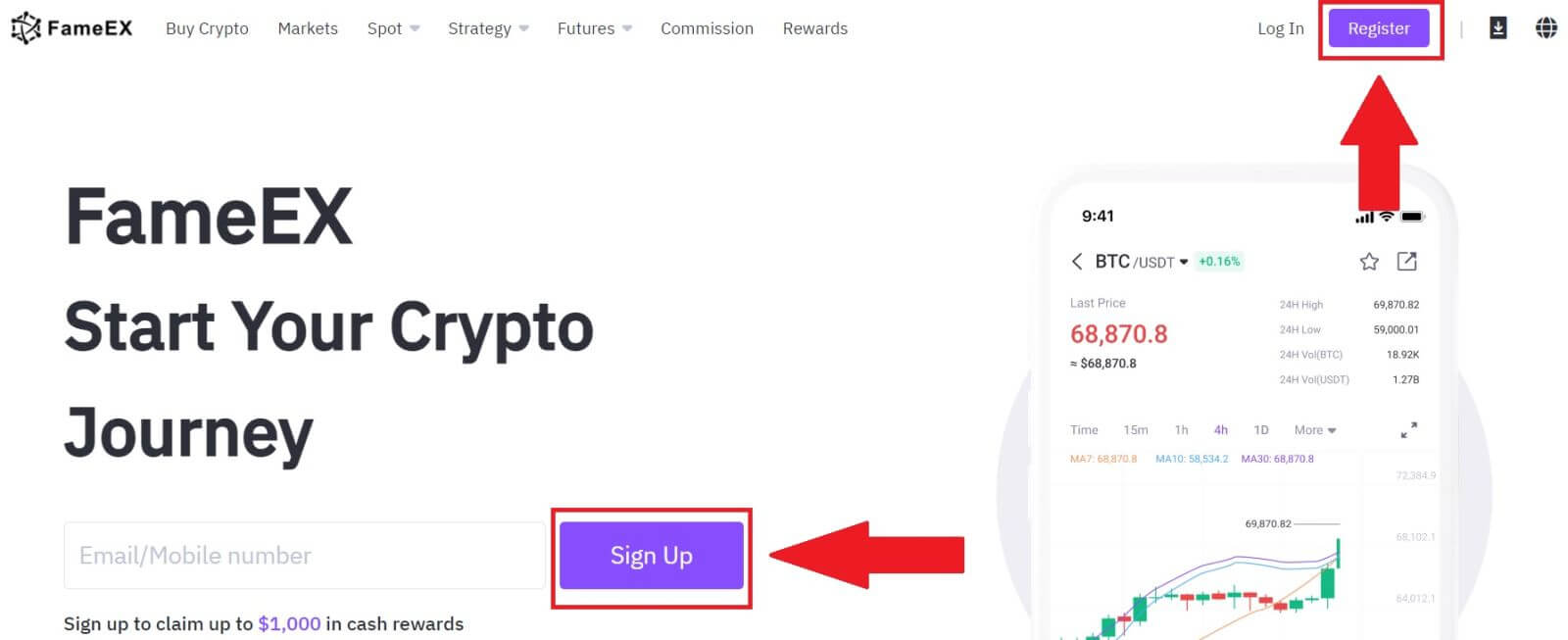
2. Kirjoita [Sähköpostiosoite] tai [Puhelinnumero] ja luo suojattu salasana. Valitse valintaruutu ja napsauta sitten [Luo tili].
Huomautus:
- 8-20 merkin salasana.
- Sisällytä vähintään 3 seuraavista: isot kirjaimet, pienet kirjaimet, numero ja symboli.
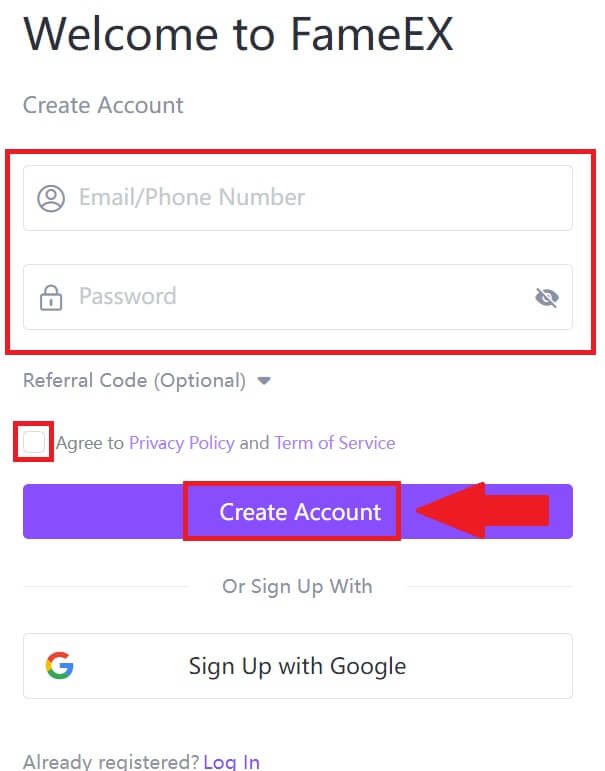
3. Napsauta [Lähetä] saadaksesi 6-numeroisen vahvistuskoodin sähköpostiisi tai puhelinnumeroosi. Syötä koodi ja napsauta [Vahvista].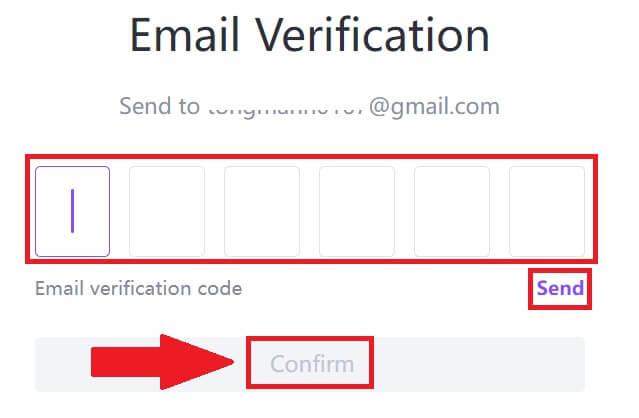
4. Onnittelut, olet onnistuneesti rekisteröinyt tilin FameEXiin. 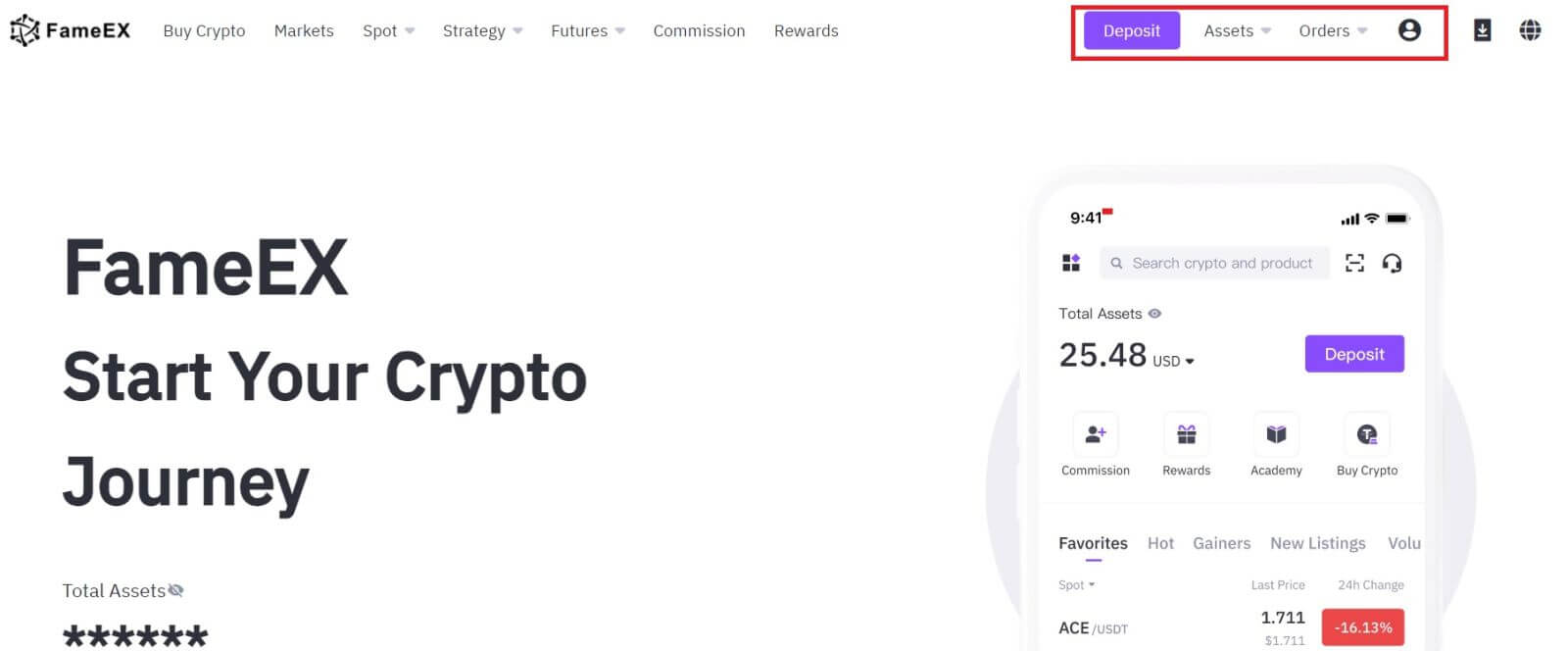
Kuinka rekisteröidä tili FameEXiin Googlen kanssa
1. Siirry FameEX-verkkosivustolle ja napsauta [Sign Up] tai [Register].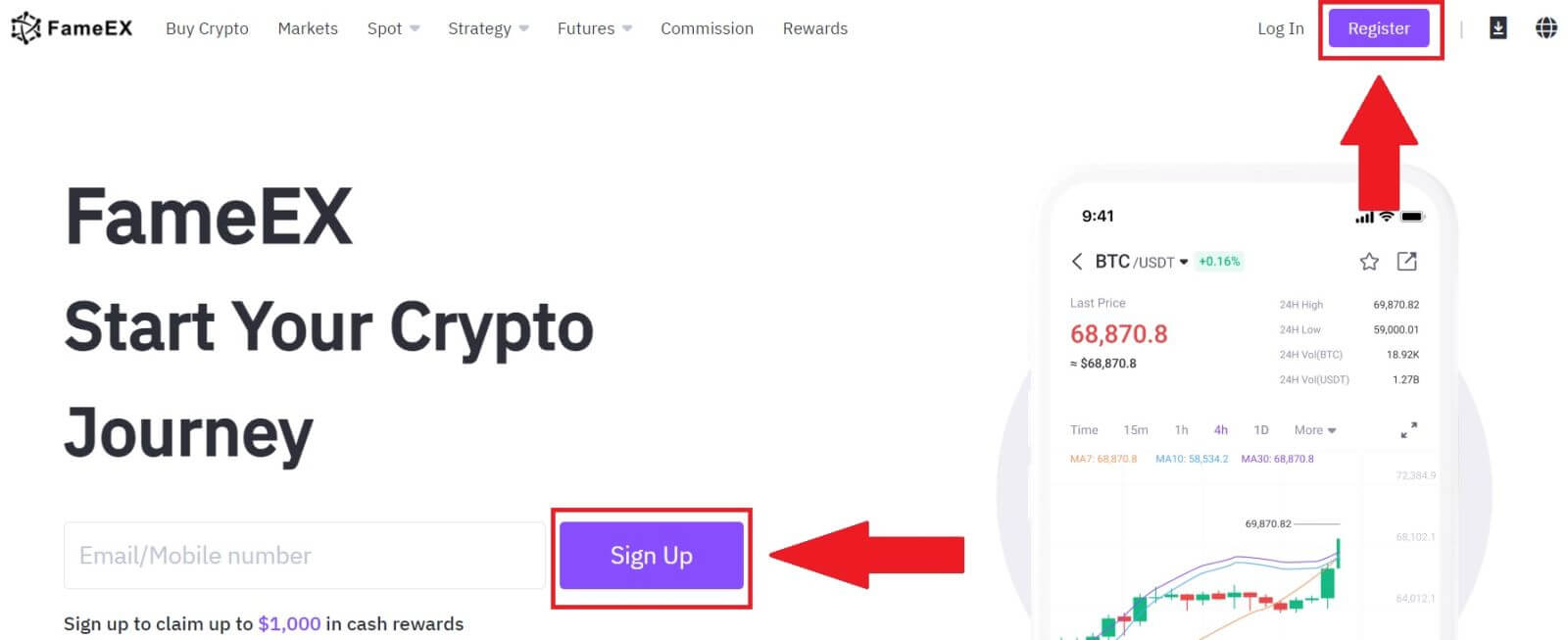
2. Napsauta [ Google ] -painiketta. 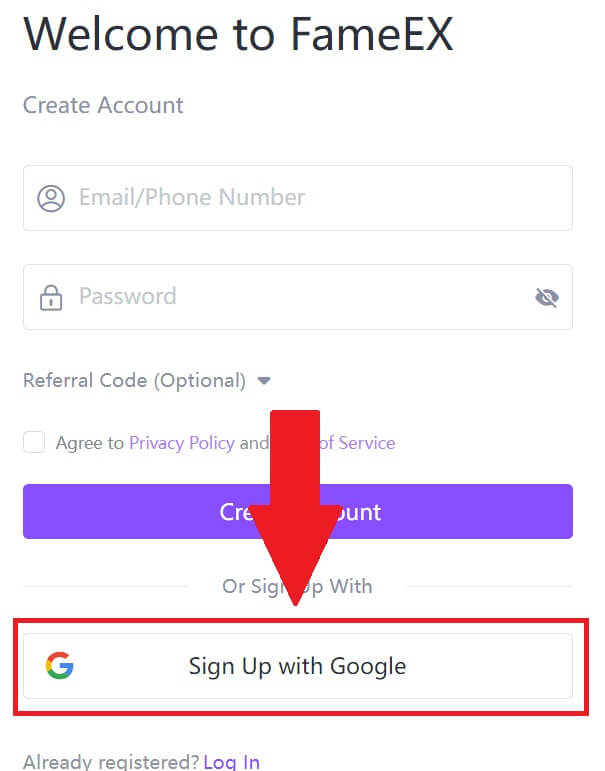 3. Avautuu sisäänkirjautumisikkuna, johon sinun tulee kirjoittaa sähköpostiosoitteesi ja napsauttaa [Seuraava] .
3. Avautuu sisäänkirjautumisikkuna, johon sinun tulee kirjoittaa sähköpostiosoitteesi ja napsauttaa [Seuraava] . 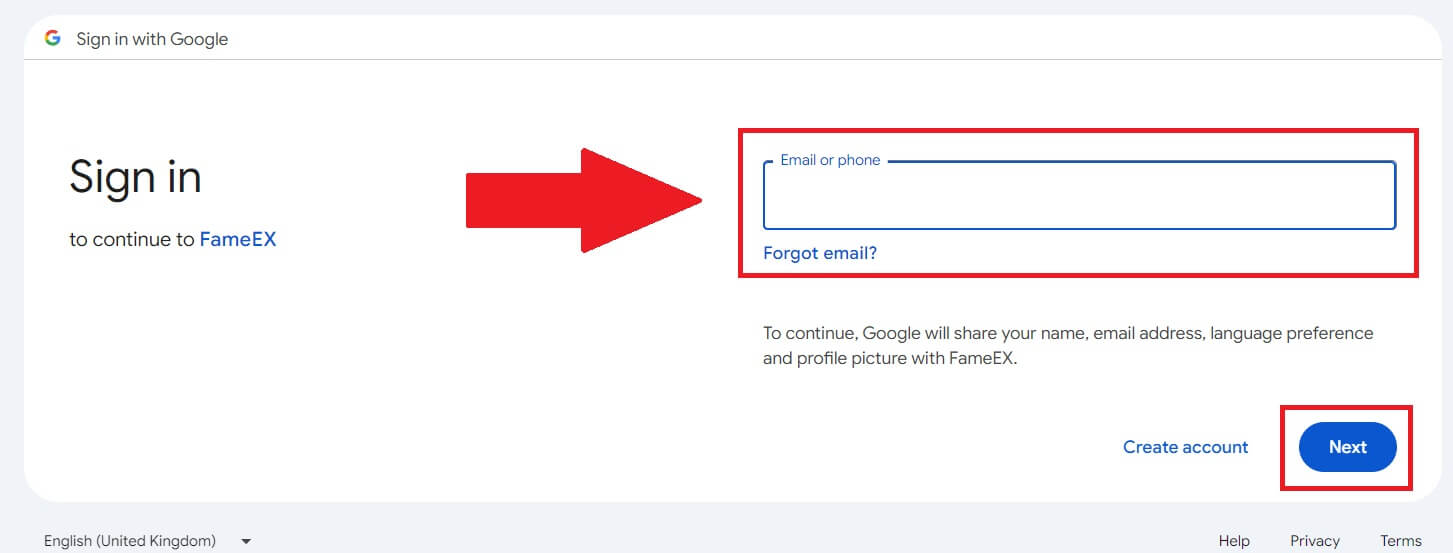 4. Anna sitten Google-tilisi salasana ja napsauta [Seuraava] .
4. Anna sitten Google-tilisi salasana ja napsauta [Seuraava] . 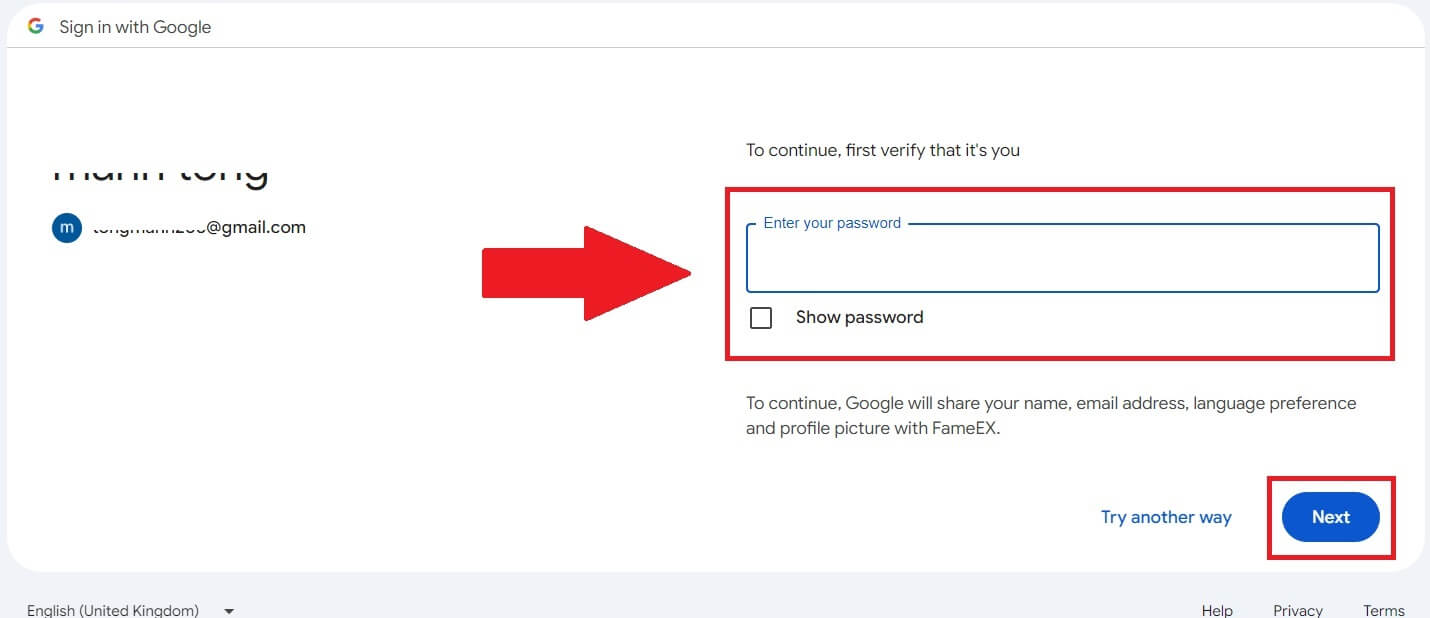
5. Napsauta [Jatka] vahvistaaksesi kirjautumisen Google-tilillesi. 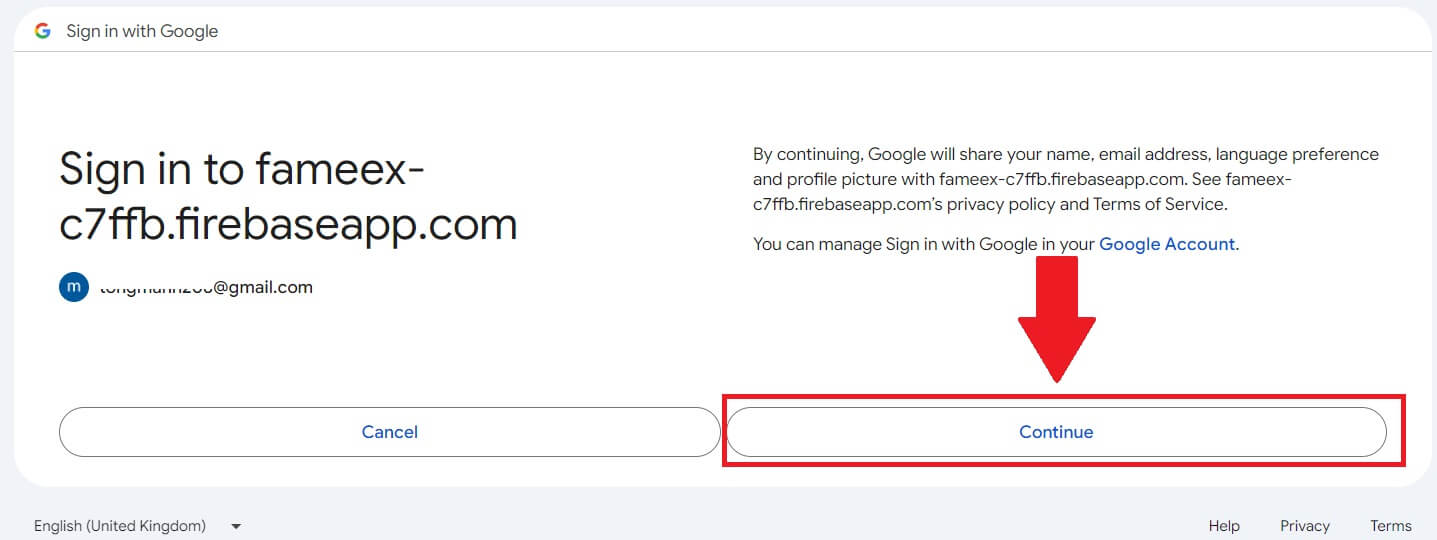
6. Onnittelut, olet onnistuneesti rekisteröinyt tilin FameEXiin Googlen kautta.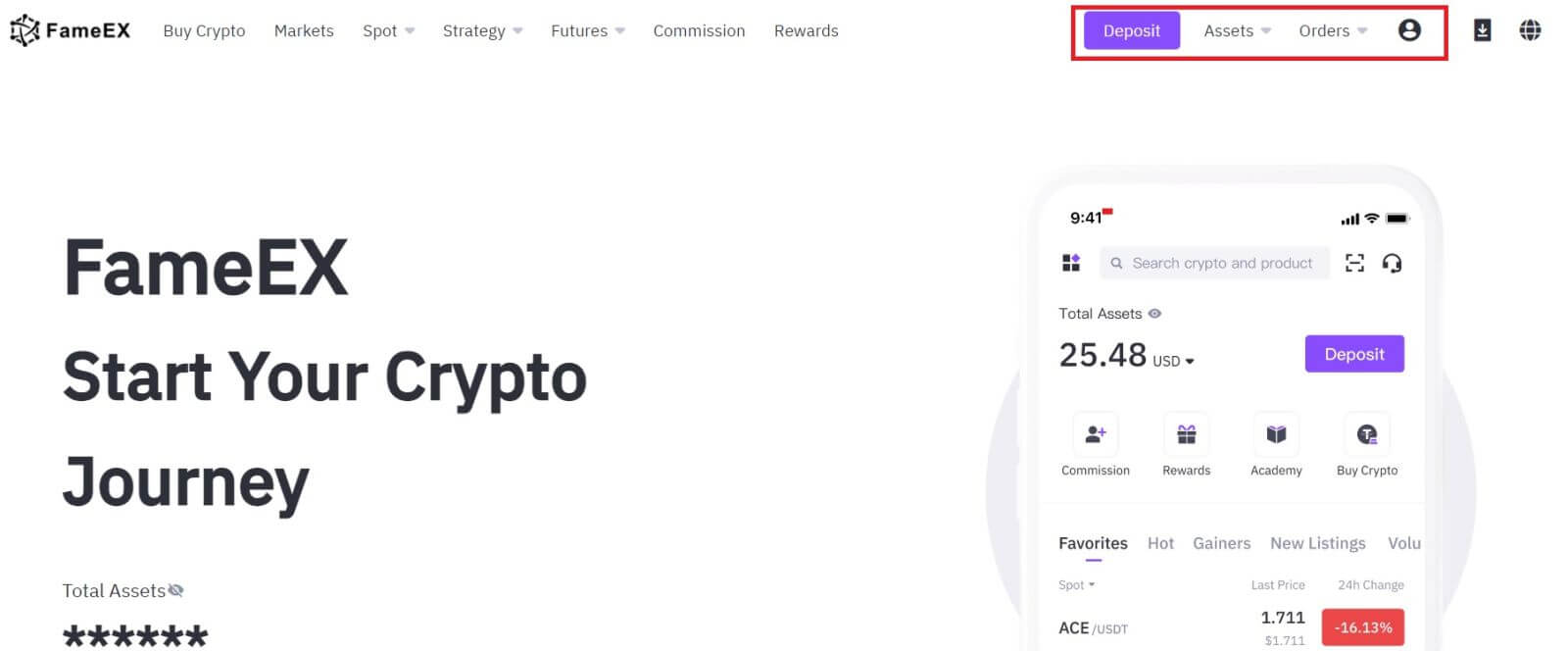
Kuinka rekisteröidä tili FameEXiin Apple ID:llä
1. Siirry FameEX-verkkosivustolle ja napsauta [Sign Up] tai [Register].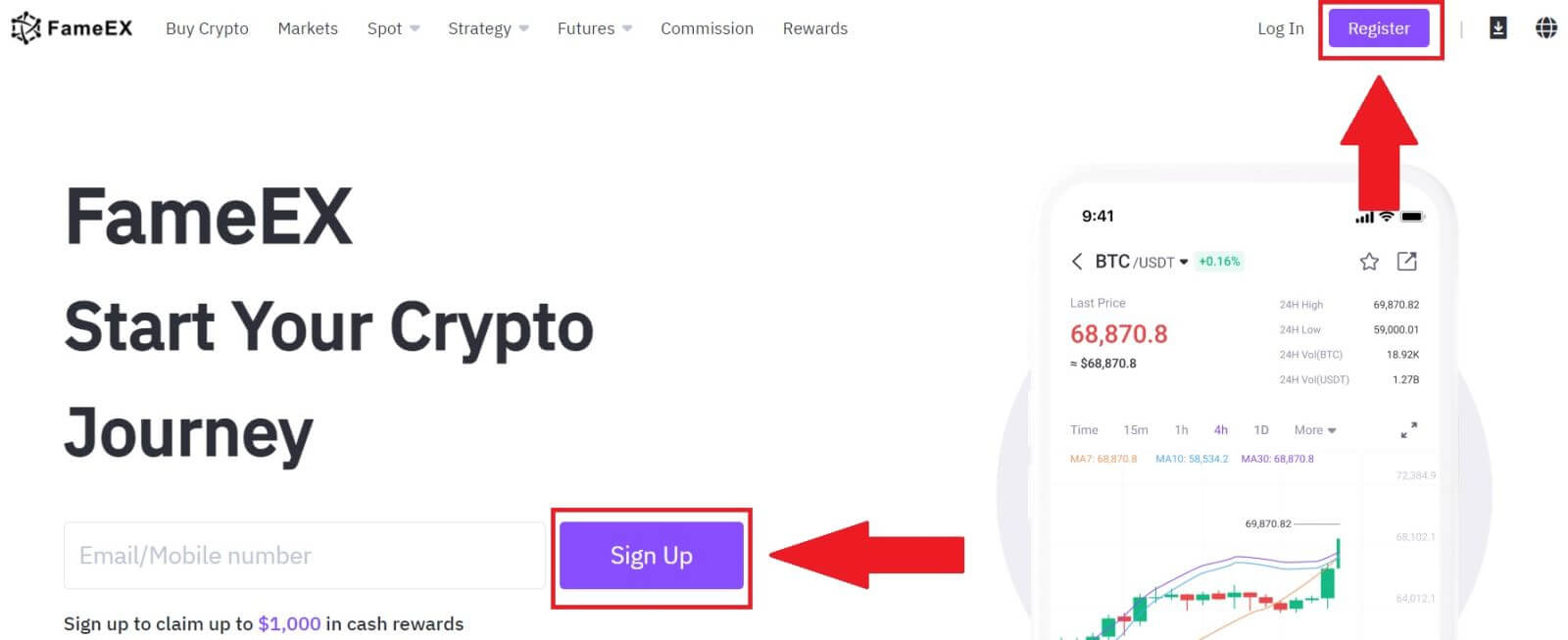
2. Napsauta [ Apple ] -painiketta, jolloin näkyviin tulee ponnahdusikkuna, ja sinua pyydetään kirjautumaan sisään FameEXiin Apple ID:lläsi. 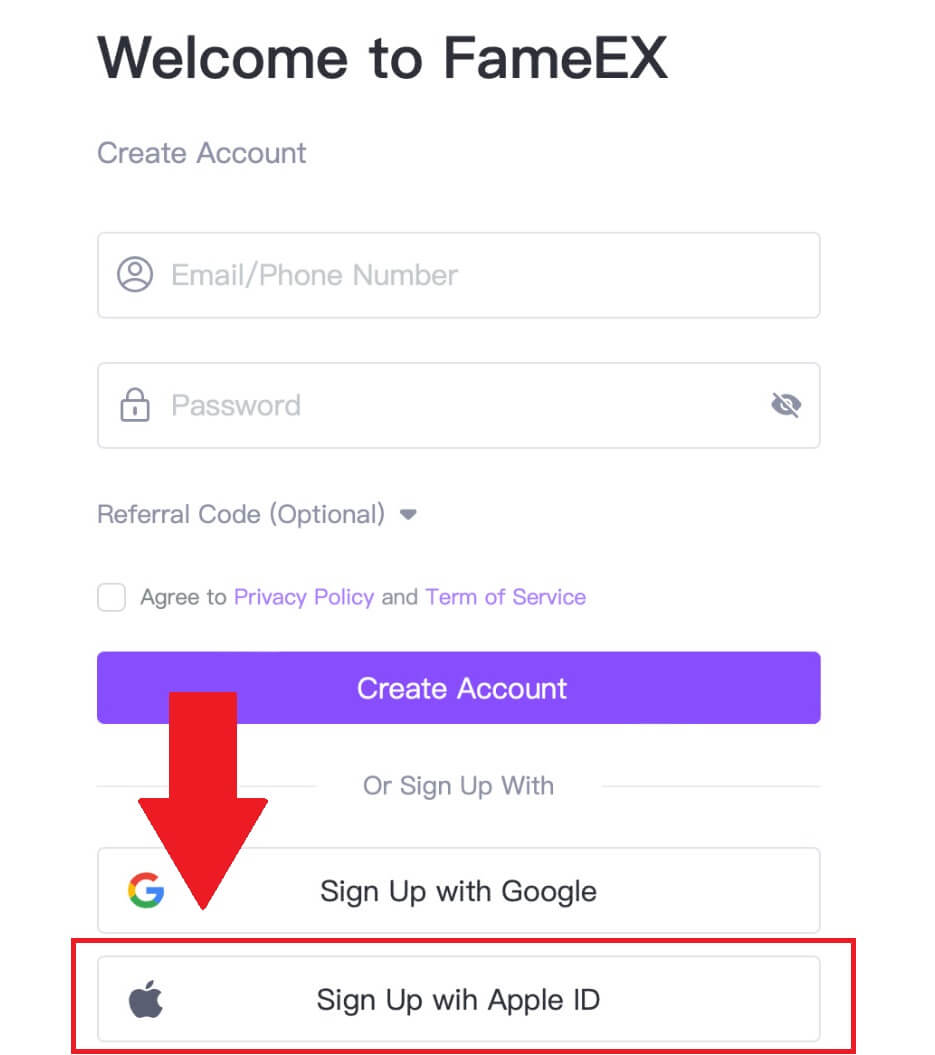
3. Kirjoita Apple ID ja salasana kirjautuaksesi FameEXiin. 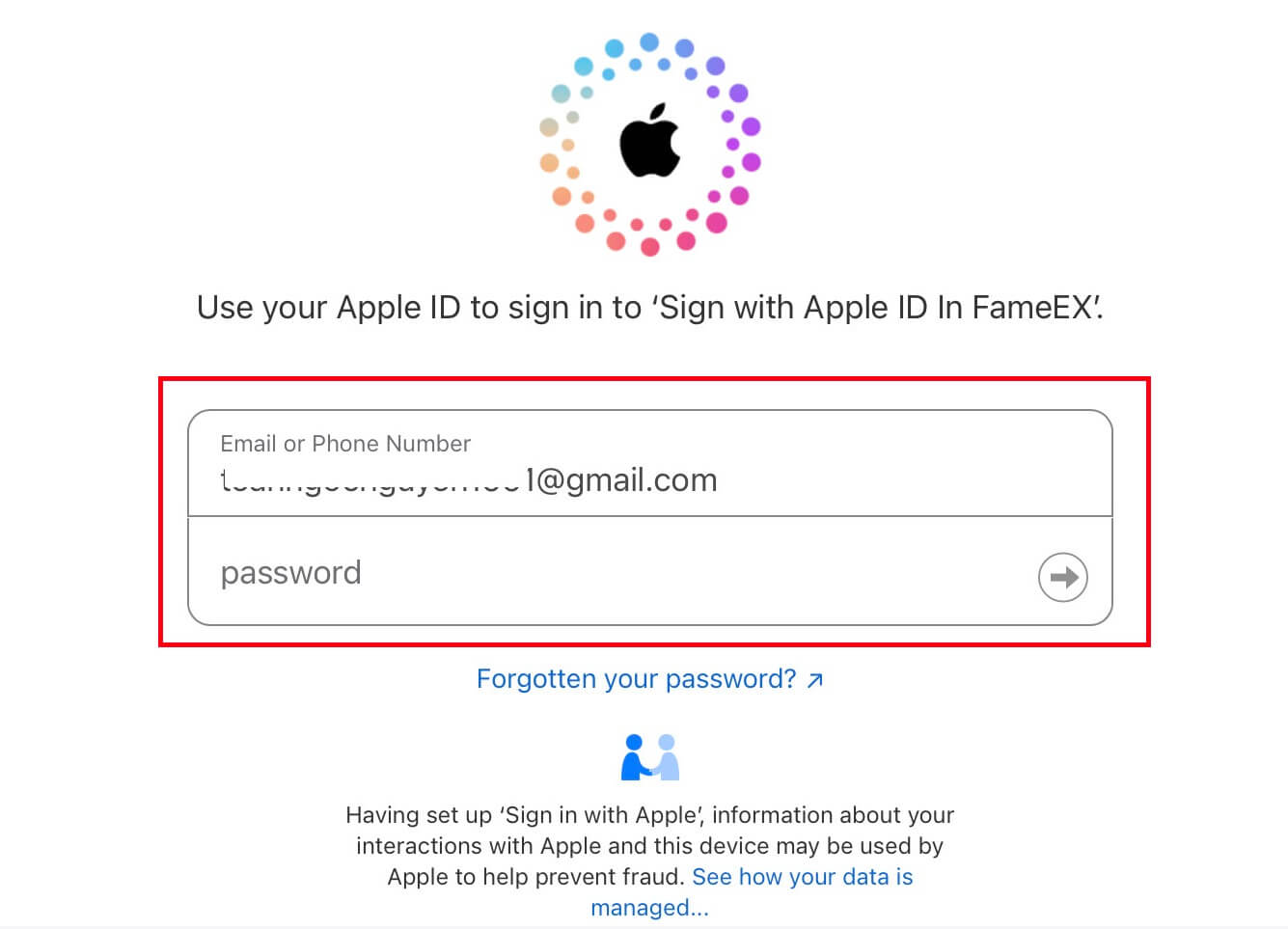
4. Tämän jälkeen olet onnistuneesti rekisteröinyt tilin FameEXiin Apple ID:n kautta. 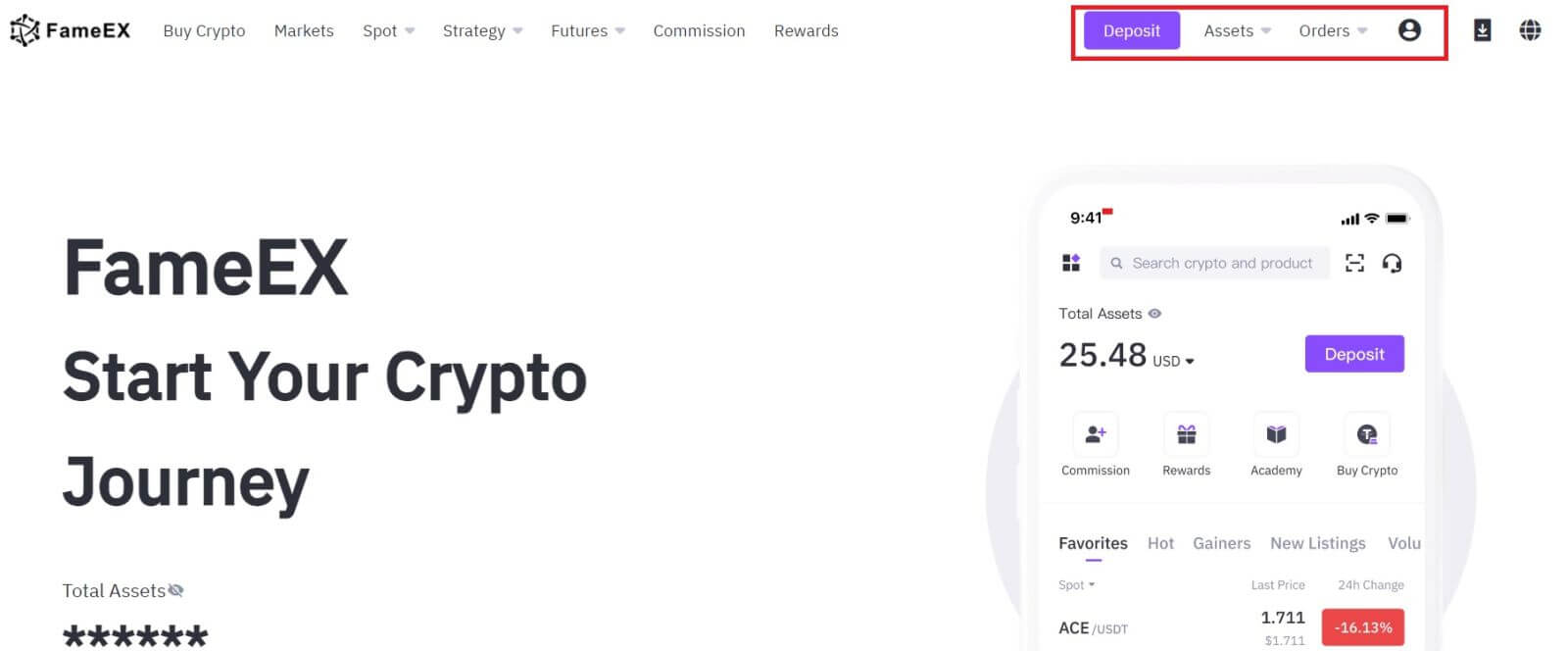
Kuinka rekisteröidä tili FameEX-sovelluksessa
1. Sinun on asennettava FameEX-sovellus Google Play Kaupasta tai App Storesta kirjautuaksesi FameEX-tilille kaupankäyntiä varten.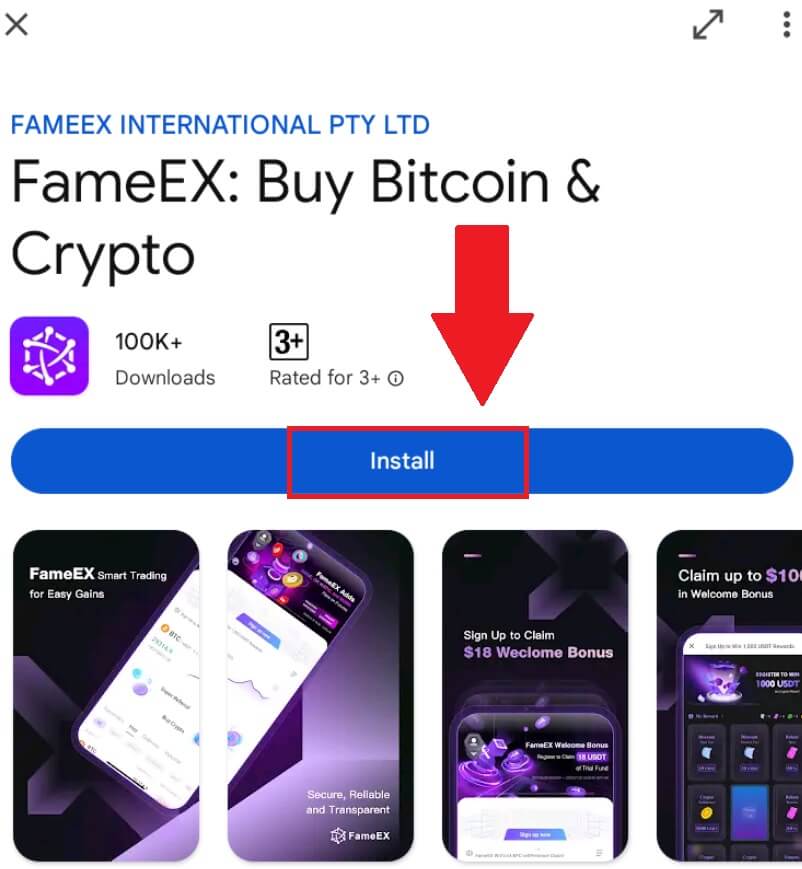
2. Avaa FameEX-sovellus ja napauta [ Rekisteröidy/Kirjaudu sisään ] .
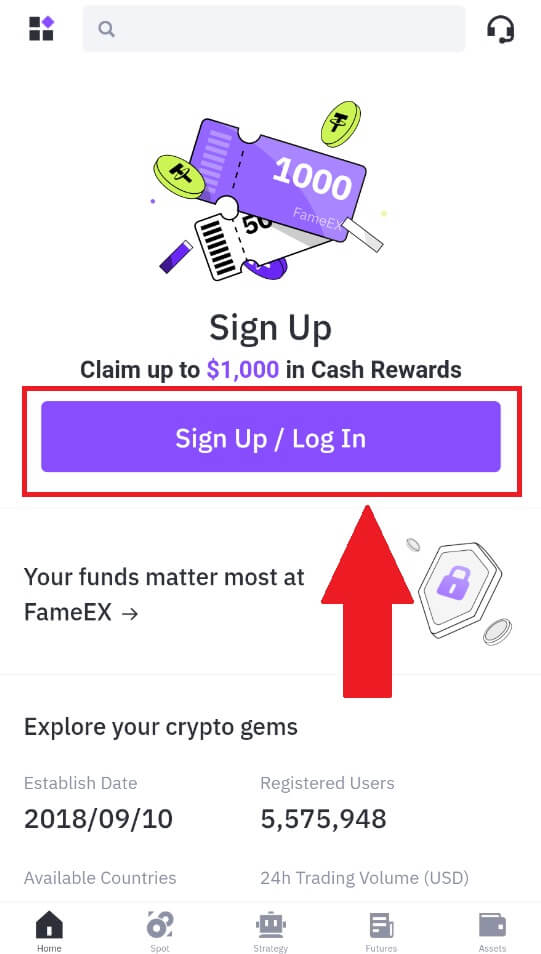
3. Kirjoita [Sähköpostiosoite] tai [Puhelinnumero] ja luo suojattu salasana. Valitse valintaruutu ja napsauta sitten [Luo tili].
Huomautus:
- 8-20 merkin salasana.
- Sisällytä vähintään 3 seuraavista: isot kirjaimet, pienet kirjaimet, numero ja symboli.
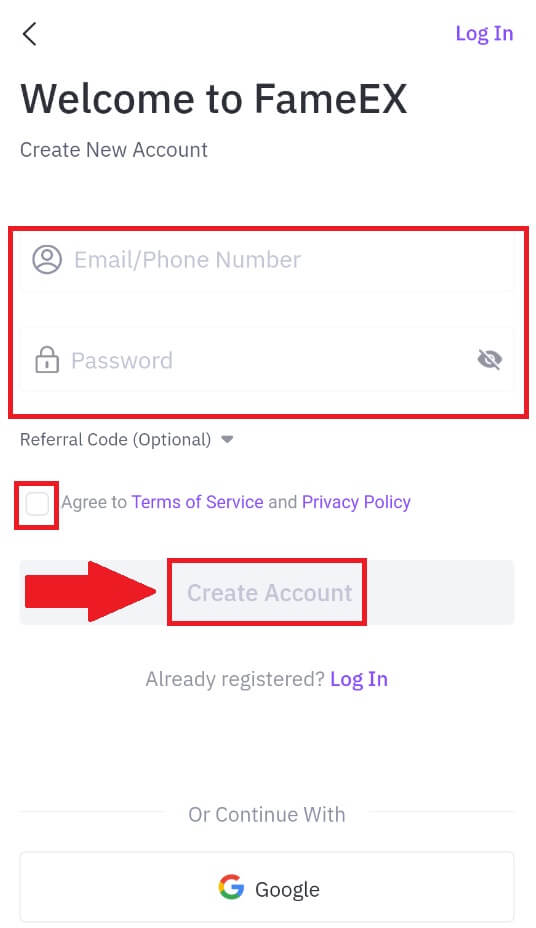
4. Saat 6-numeroisen vahvistuskoodin sähköpostiisi tai puhelinnumeroosi. Anna koodi jatkaaksesi ja napauta [Vahvista].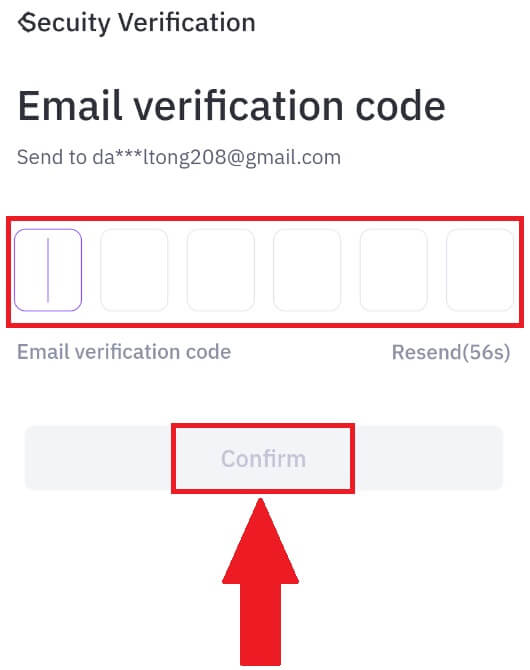
5. Onnittelut, olet onnistuneesti rekisteröitynyt FameEX App -sovellukseen. 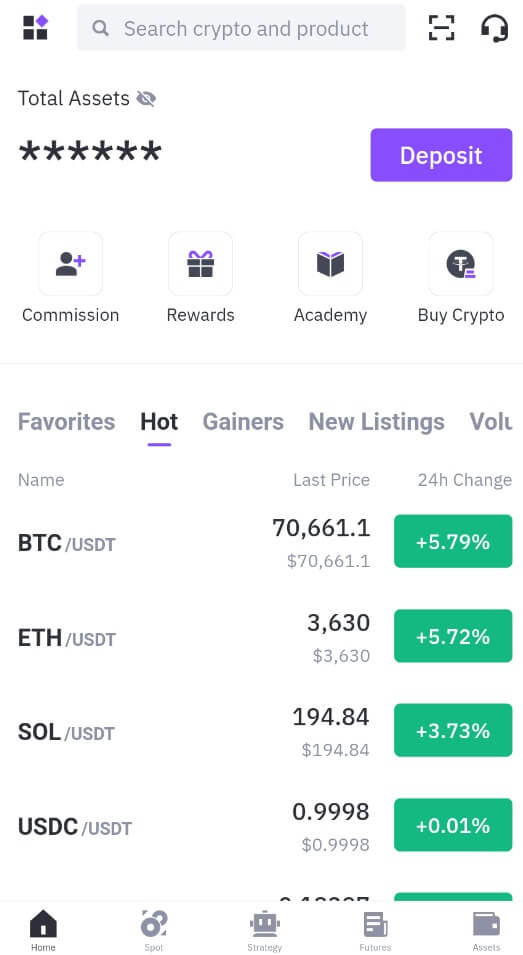
Usein kysytyt kysymykset (FAQ)
Miksi en voi vastaanottaa sähköposteja FameEXiltä?
Jos et saa FameEXiltä lähetettyjä sähköposteja, tarkista sähköpostisi asetukset noudattamalla alla olevia ohjeita:Oletko kirjautunut sisään FameEX-tilillesi rekisteröidyllä sähköpostiosoitteella? Joskus saatat olla kirjautuneena ulos sähköpostistasi laitteellasi, etkä siksi näe FameEX-sähköposteja. Ole hyvä ja kirjaudu sisään ja päivitä.
Oletko tarkistanut sähköpostisi roskapostikansion? Jos huomaat, että sähköpostipalveluntarjoajasi työntää FameEX-sähköpostit roskapostikansioosi, voit merkitä ne "turvallisiksi" lisäämällä FameEX-sähköpostiosoitteet sallittujen luetteloon. Voit katsoa FameEX-sähköpostien lisääminen sallittujen luetteloon määrittääksesi sen.
Onko sähköpostiohjelmasi tai palveluntarjoajasi toiminta normaali? Varmistaaksesi, että palomuurisi tai virustentorjuntaohjelmasi ei aiheuta tietoturvaristiriitaa, voit tarkistaa sähköpostipalvelimen asetukset.
Onko postilaatikkosi täynnä sähköposteja? Et voi lähettää tai vastaanottaa sähköposteja, jos olet saavuttanut rajan. Voit tehdä tilaa uusille sähköposteille poistamalla joitain vanhoja.
Rekisteröidy käyttämällä yleisiä sähköpostiosoitteita, kuten Gmail, Outlook jne., jos mahdollista.
Miksi en saa tekstiviestivahvistuskoodeja?
FameEX pyrkii jatkuvasti parantamaan käyttökokemusta laajentamalla tekstiviestitodennusta. Joitakin maita ja alueita ei kuitenkaan tueta tällä hetkellä.Tarkista globaalista tekstiviestien kattavuusluettelostamme, onko sijaintisi katettu, jos et voi ottaa tekstiviestitodennusta käyttöön. Käytä Google-todennusta ensisijaisena kaksivaiheisena todennuksena, jos sijaintisi ei ole luettelossa.
Seuraaviin toimiin on ryhdyttävä, jos et edelleenkään voi vastaanottaa tekstiviestikoodeja, vaikka olet aktivoinut tekstiviestitodennuksen tai jos asut tällä hetkellä maassa tai alueella, joka kuuluu maailmanlaajuisen tekstiviestien peittoluettelomme piiriin:
- Varmista, että mobiililaitteessasi on vahva verkkosignaali.
- Poista käytöstä puhelimestasi kaikki puhelujen esto-, palomuuri-, virustorjunta- ja/tai soittajaohjelmat, jotka saattavat estää tekstiviestinumeromme toimimisen.
- Kytke puhelimesi takaisin päälle.
Kuinka vaihtaa sähköpostitilini FameEXissä?
1. Siirry FameEX-verkkosivustolle , napsauta profiilikuvaketta ja valitse [Turvallisuus].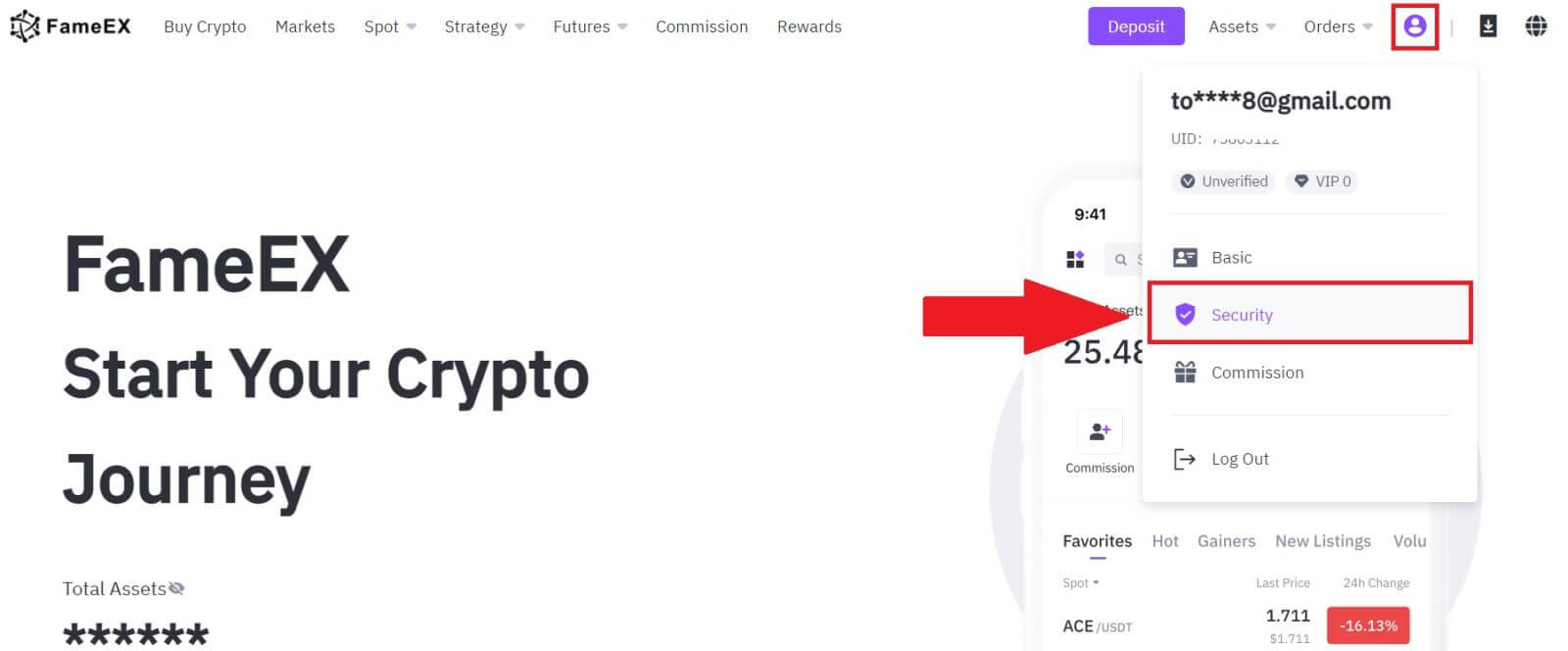
2. Napsauta sähköpostiosiossa [Muuta].
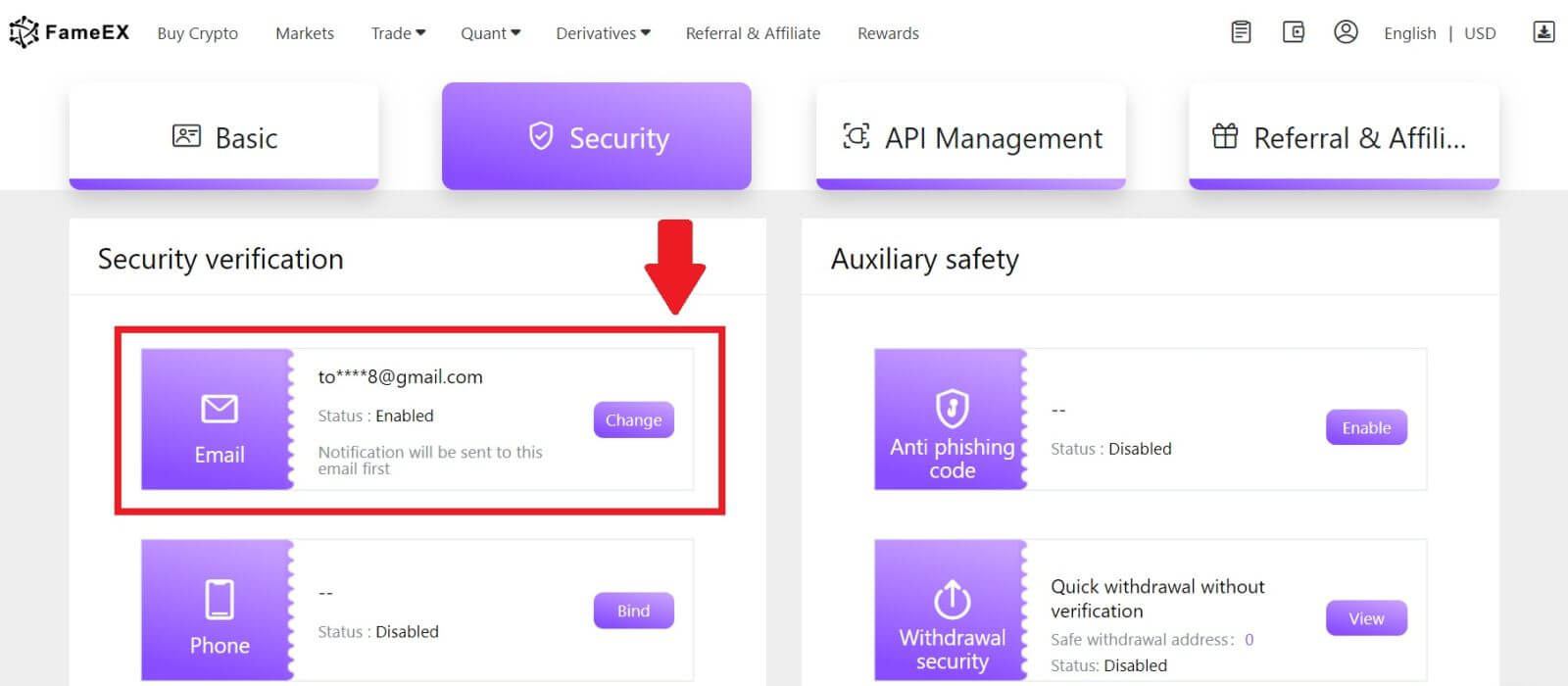
3. Anna sähköpostiosoitteesi vahvistuskoodi napsauttamalla [Lähetä]. Napsauta sitten [Seuraava] jatkaaksesi.

4. Anna Google Authenticator -koodisi ja napsauta [Seuraava].
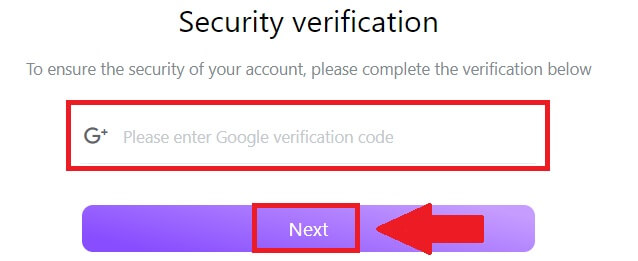
5. Kirjoita uusi sähköpostiosoitteesi ja uusi sähköpostisi vahvistuskoodi ja napsauta [Seuraava] . Tämän jälkeen olet onnistuneesti vaihtanut sähköpostiosoitteesi.
Huomautus:
- Sähköpostiosoitteen vaihtamisen jälkeen sinun on kirjauduttava sisään uudelleen.
- Tilisi turvallisuuden vuoksi kotiutukset keskeytetään väliaikaisesti 24 tunnin ajaksi sähköpostiosoitteesi vaihtamisen jälkeen
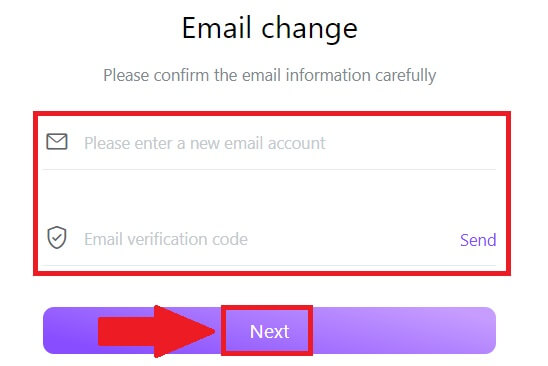
Kuinka vahvistaa tili FameEXissä
Mikä on KYC FameEX?
KYC on lyhenne sanoista Know Your Customer, ja se korostaa asiakkaiden perusteellista ymmärtämistä, mukaan lukien heidän oikeiden nimiensä tarkistaminen.
Miksi KYC on tärkeä?
- KYC vahvistaa omaisuutesi turvallisuutta.
- KYC:n eri tasot voivat avata erilaisia kaupankäyntioikeuksia ja pääsyn rahoitustoimintoihin.
- KYC:n täyttäminen on välttämätöntä yksittäisten tapahtumien rajan nostamiseksi sekä varojen ostamisessa että nostoissa.
- KYC-vaatimusten täyttäminen voi vahvistaa futuuribonuksista saatavia etuja.
Kuinka suorittaa henkilöllisyyden vahvistaminen FameEXissä (Web)
Ensisijainen KYC-vahvistus FameEXissä
1. Siirry FameEX-verkkosivustolle , napsauta profiilikuvaketta ja valitse [ Perus ].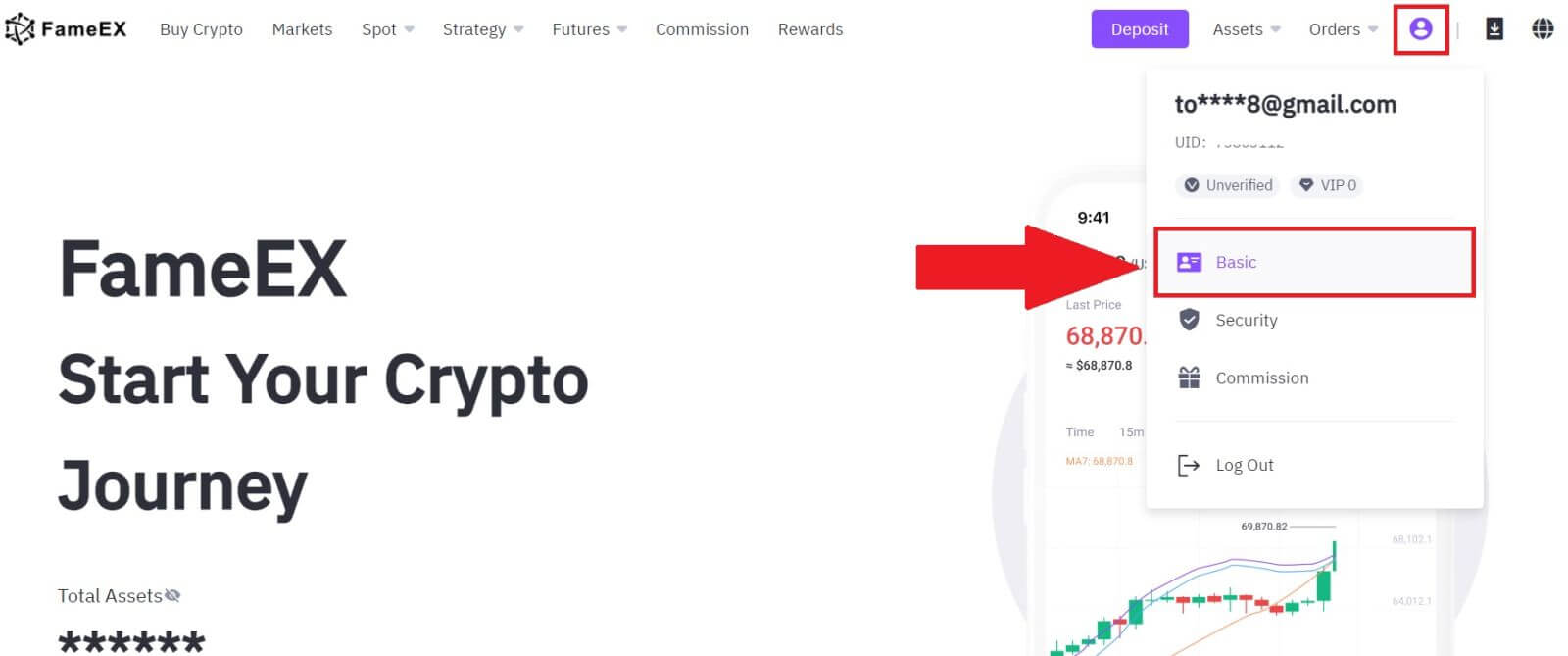
2. Napsauta Tunnistus-osiossa [Ensisijainen].
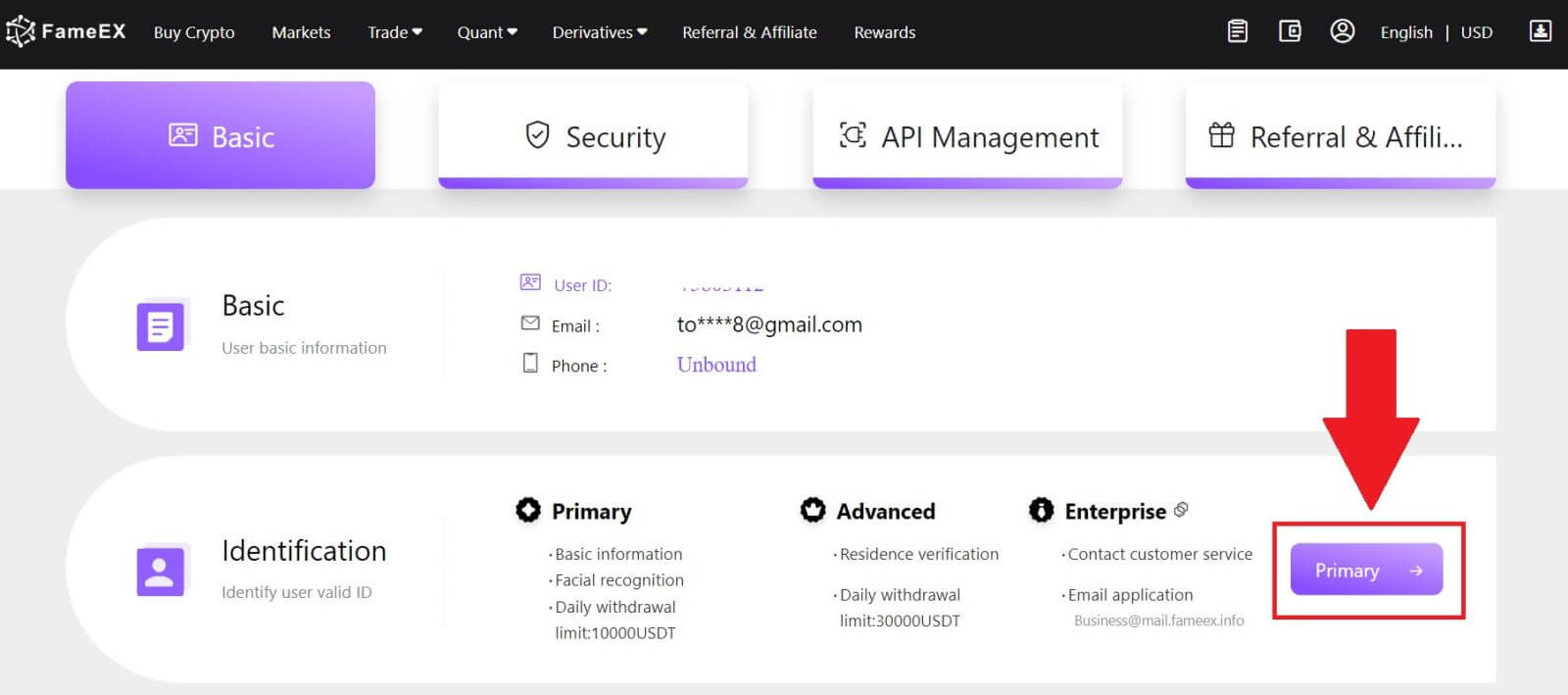
3. Valitse [Paikallinen vahvistus] , valitse [Maa/alue] ja [Asiakirjatyyppi] ja napsauta sitten [Vahvista nyt].
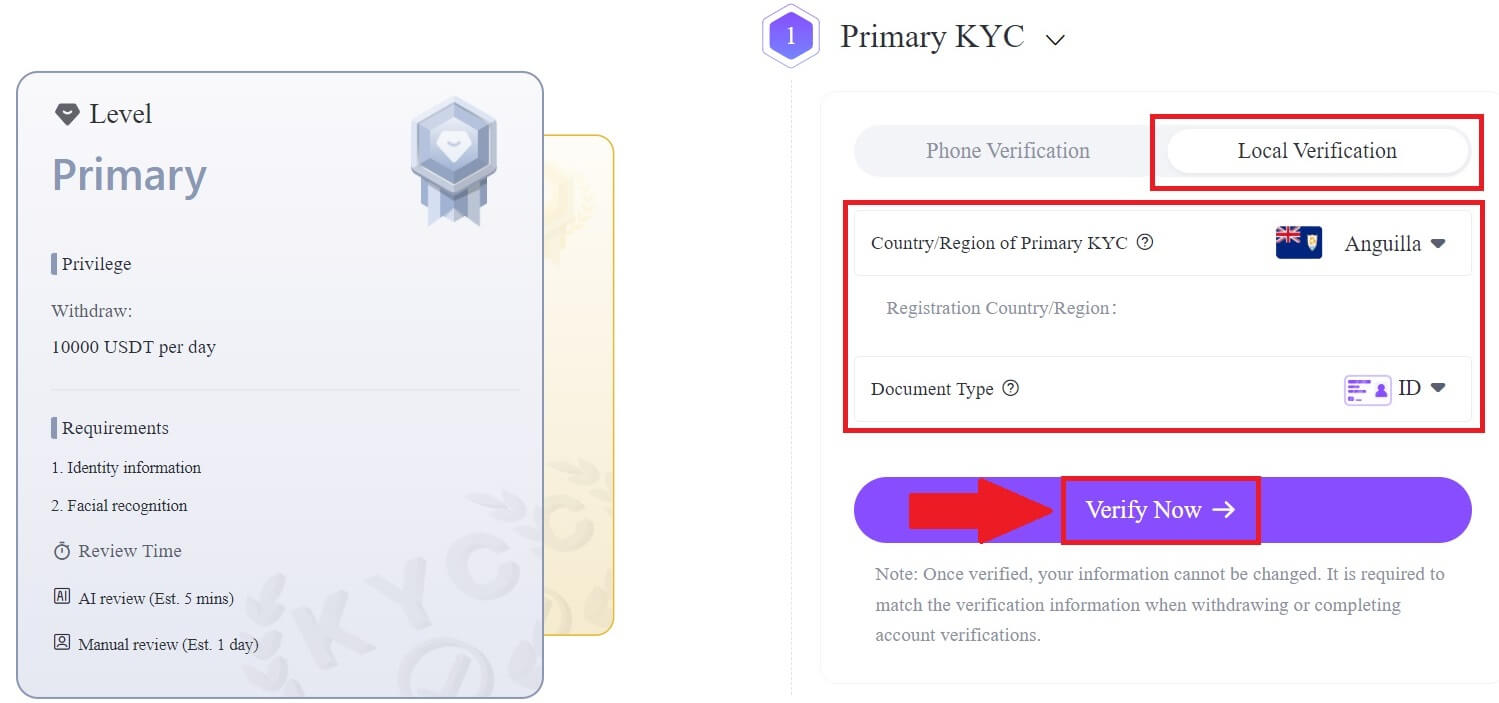
4. Vastaa seuraavaksi alla olevaan kysymykseen ennen kuin aloitat ja napsauta [Jatka].
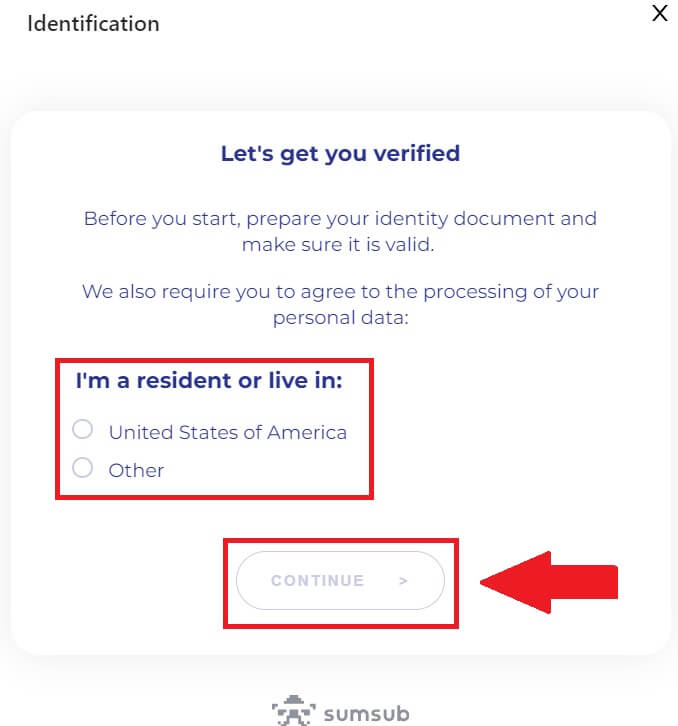
5. Valitse asiakirjan tyyppi ja asiakirjan myöntäjämaa.
Aloita ottamalla valokuva asiakirjastasi. Lataa sen jälkeen selkeät kuvat henkilötodistuksesi etu- ja takapuolelta niille tarkoitettuihin laatikoihin. Kun molemmat kuvat näkyvät selvästi määritetyissä laatikoissa, jatka napsauttamalla [Seuraava] .
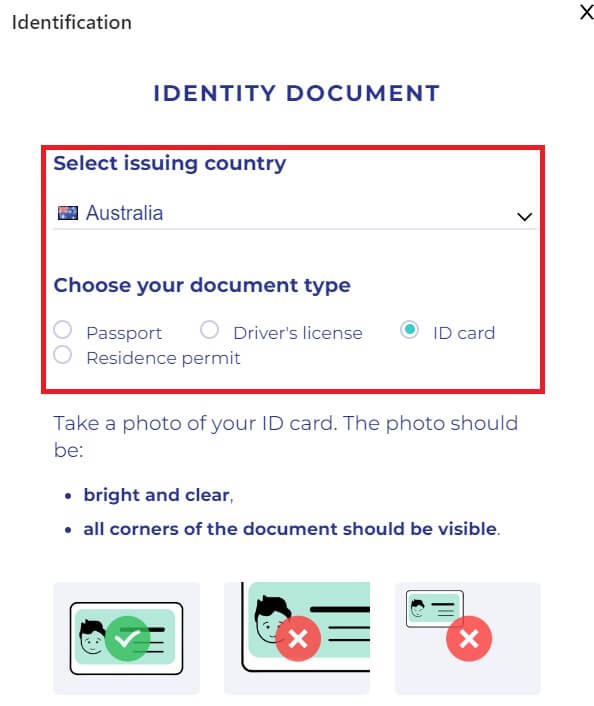
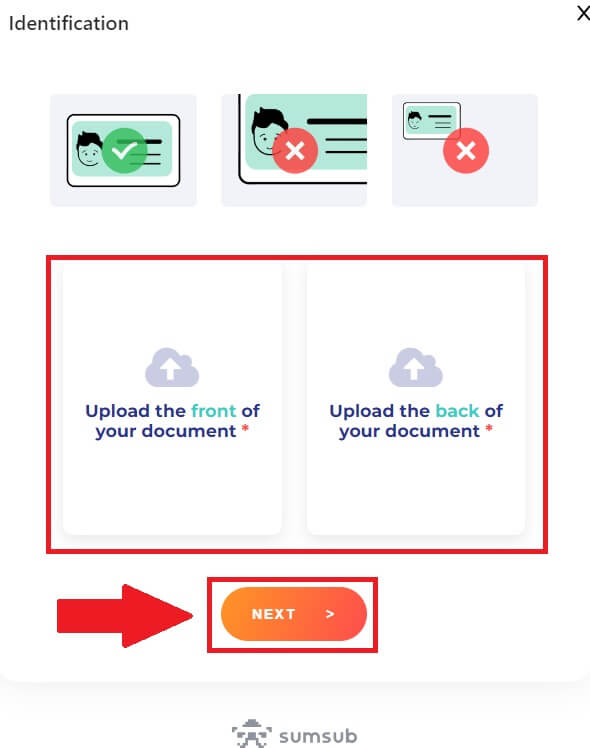
6. Ota seuraavaksi selfie, jossa pitelet asiakirjaa ja napsauta [Seuraava].
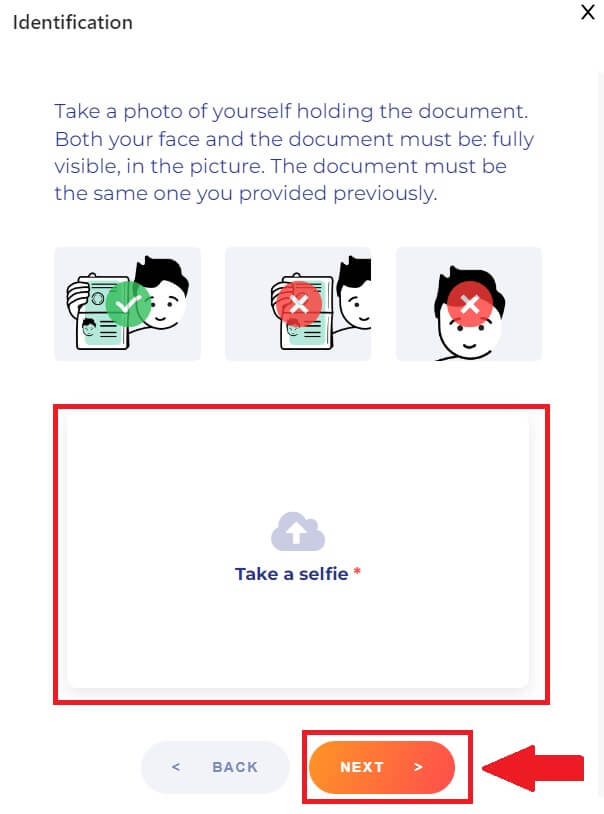
7. Odota sen jälkeen, että FameEX-tiimi tarkistaa ja olet suorittanut ensisijaisen vahvistuksesi.
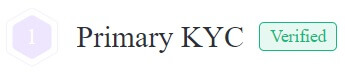
Edistynyt KYC-vahvistus FameEXissä
1. Siirry FameEX-verkkosivustolle , napsauta profiilikuvaketta ja valitse [ Perus ].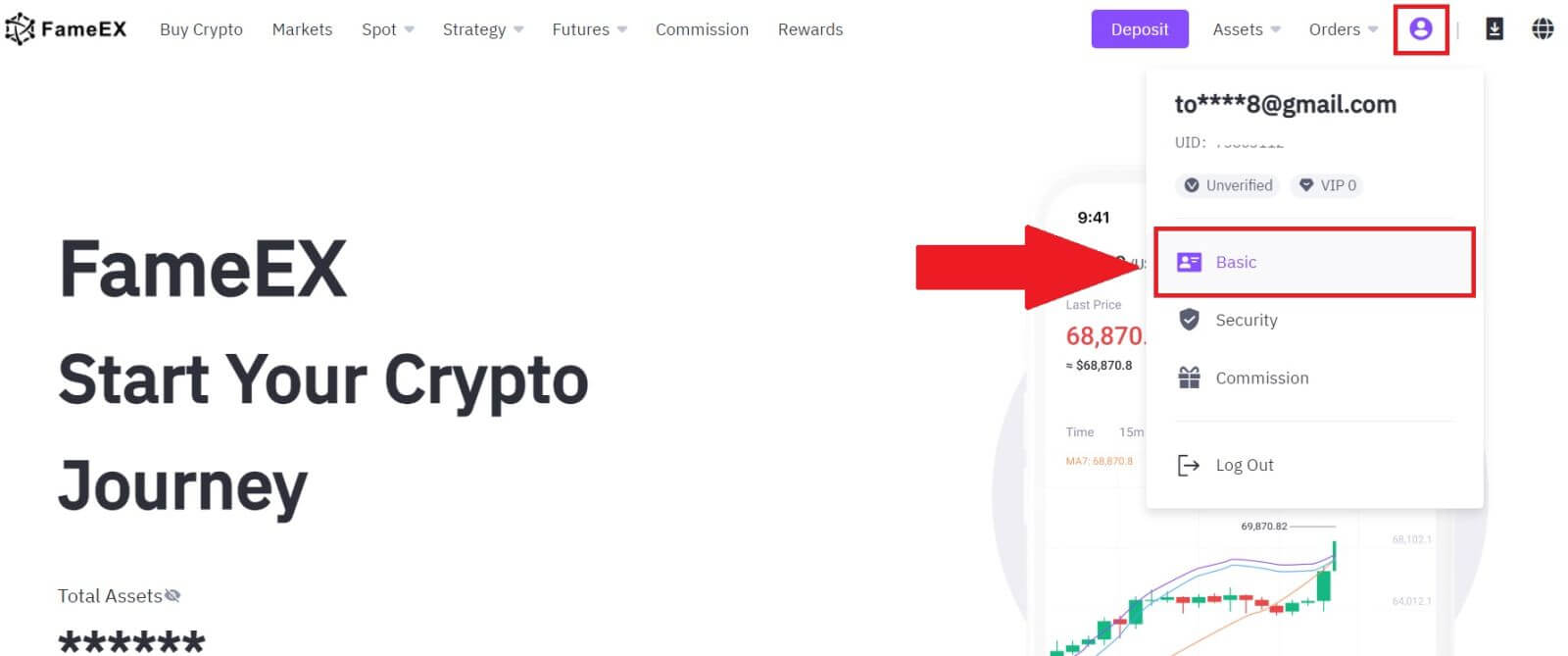
2. Napsauta Tunnistus-osiossa [Lisäasetukset].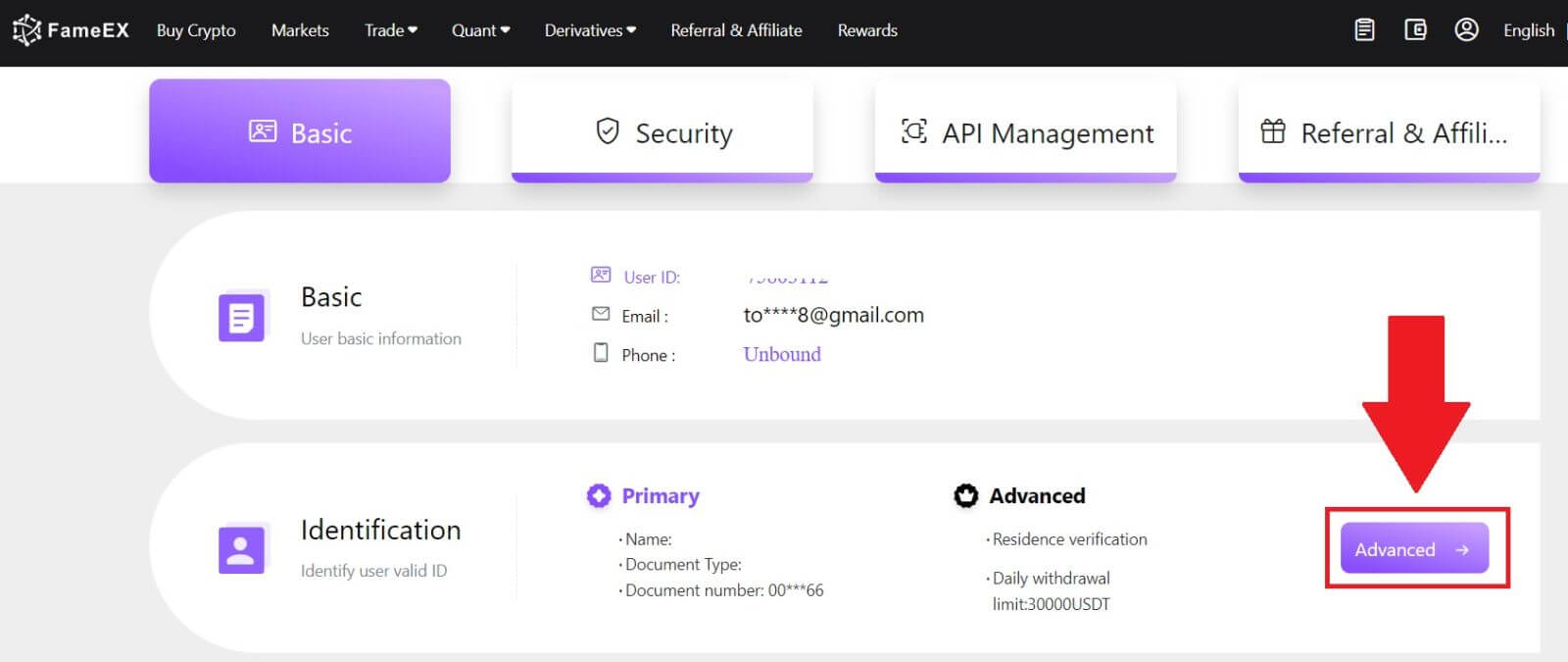
3. Valitse [Paikallinen vahvistus] , valitse [Maa/alue] ja [Asiakirjatyyppi] ja napsauta sitten [Vahvista nyt].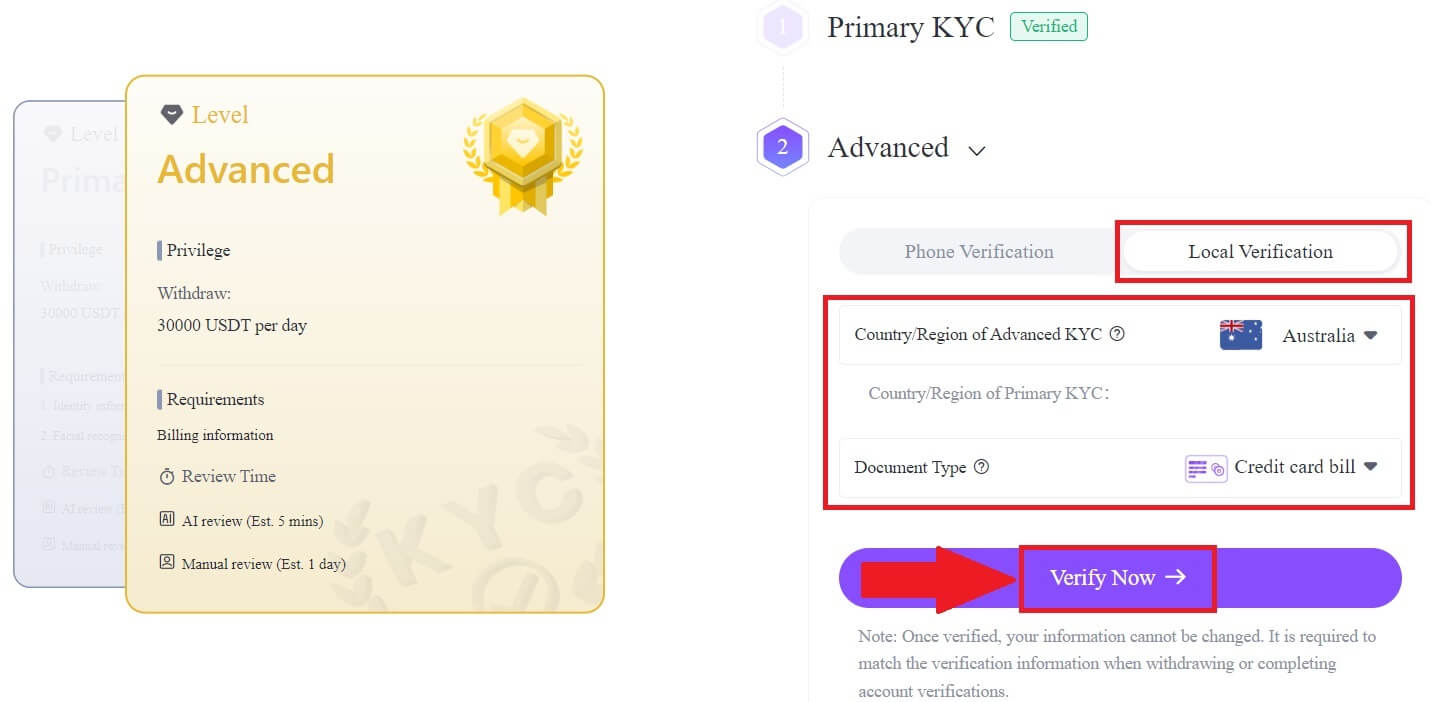
4. Kirjoita osoitteesi ja lataa asiakirjasi ja napsauta sitten [Seuraava].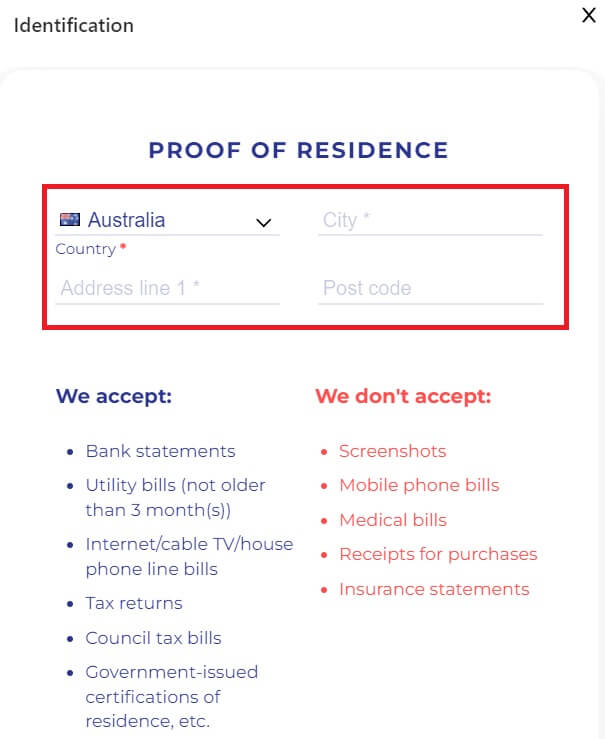
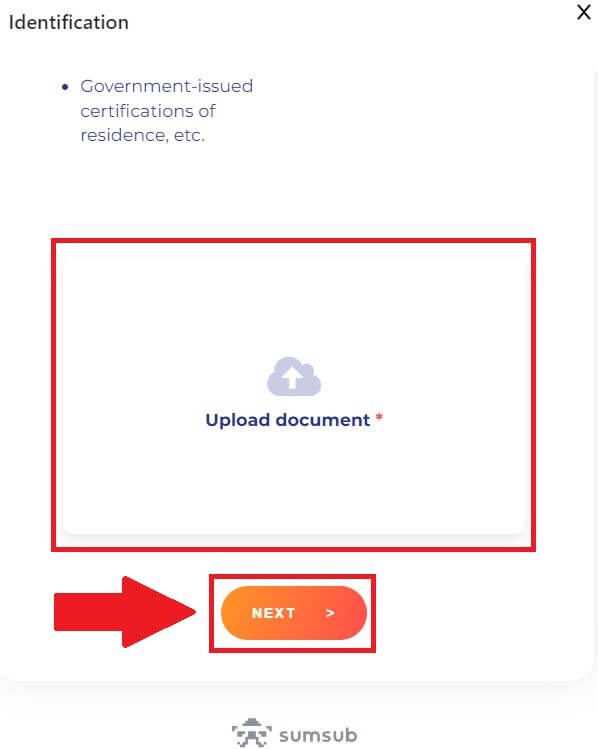
5. Odota sen jälkeen, että FameEX-tiimi tarkistaa ja olet suorittanut lisävahvistuksen. 
Kuinka suorittaa henkilöllisyyden vahvistaminen FameEX-sovelluksessa (sovellus)
Ensisijainen KYC-vahvistus FameEXissä
1. Avaa FameEX-sovellus , napauta kuvaketta vasemmassa yläkulmassa.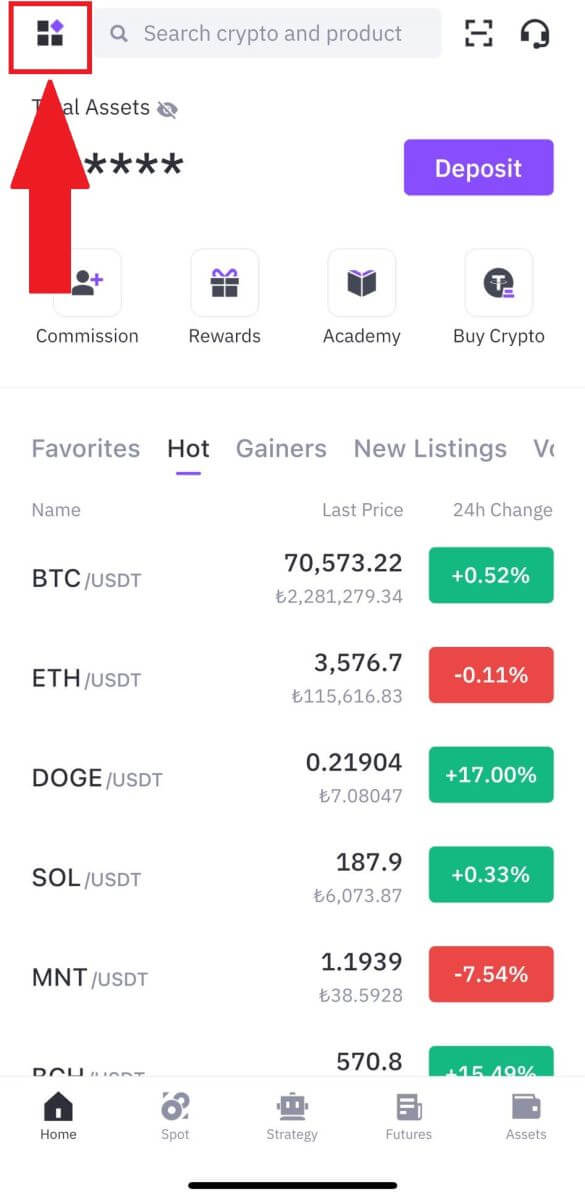
2. Valitse [Identification] ja napauta [Vahvista].
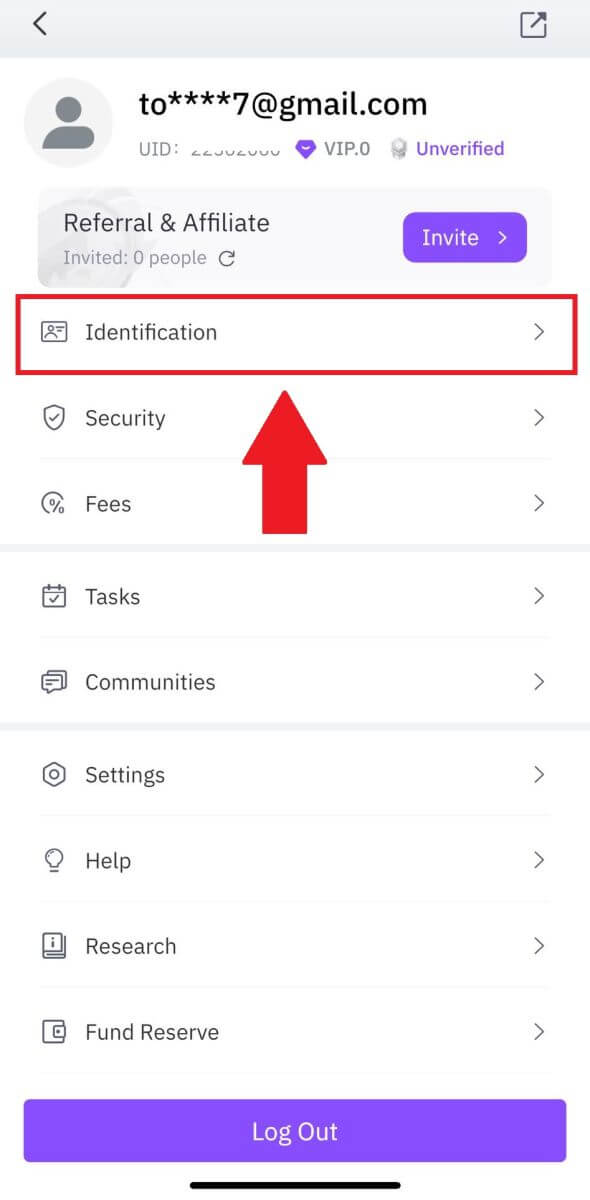
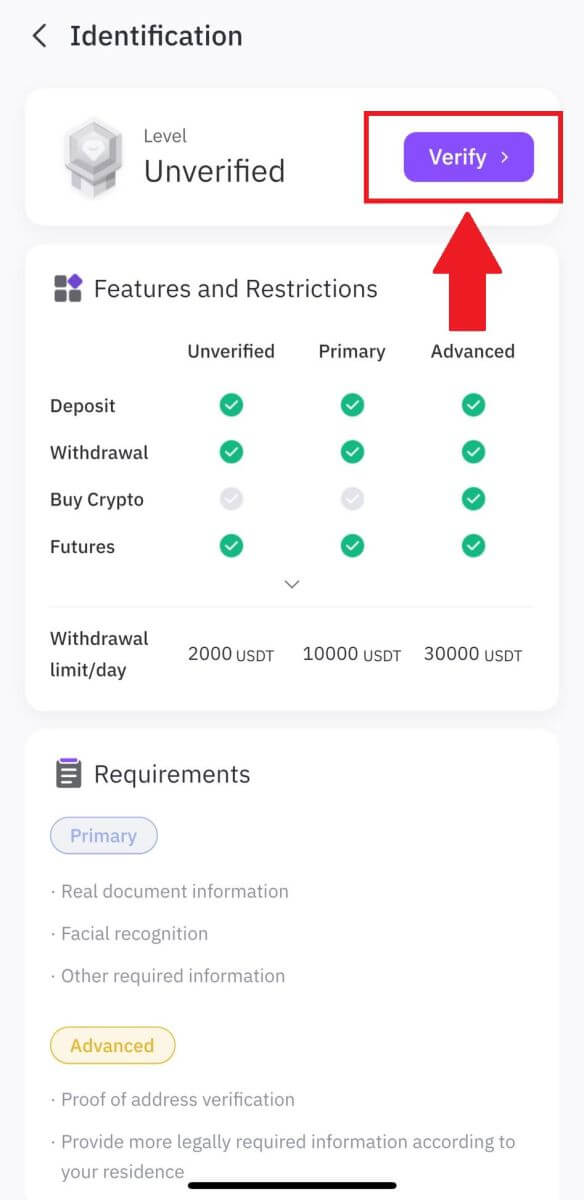
3. Valitse [Issuing Country/Region] ja [Dokumenttityyppi] ja napauta sitten [Jatka].
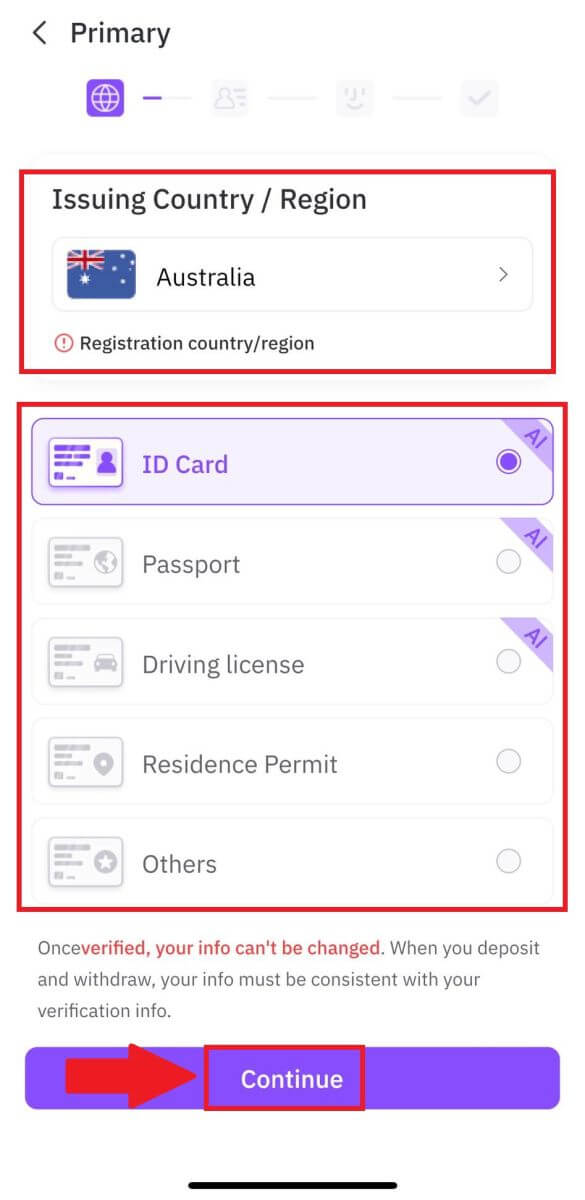
4. Aloita lataamalla valokuva asiakirjastasi. Lataa sen jälkeen selkeät kuvat henkilötodistuksesi etu- ja takapuolelta niille tarkoitettuihin laatikoihin. Kun molemmat kuvat näkyvät selvästi määritetyissä laatikoissa, jatka napsauttamalla [Jatka] .
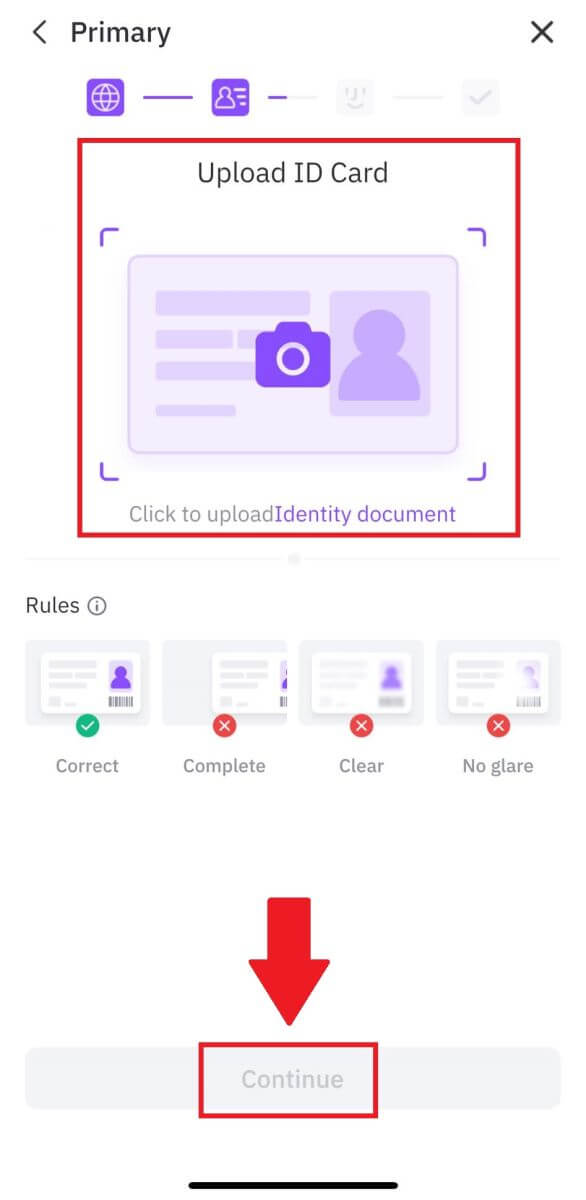
5. Jatka ottamalla seuraavaksi selfie, jossa pitelet asiakirjaa.
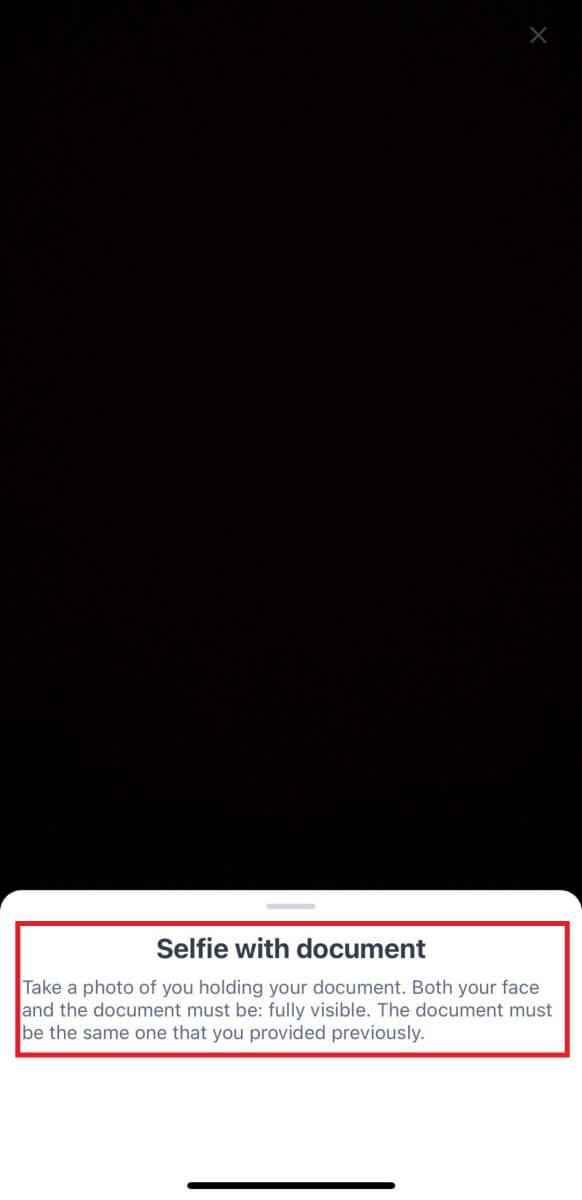
6. Lopuksi napauta [Vahvista nyt] suorittaaksesi kasvojen skannauksen suorittaaksesi ensisijaisen vahvistuksen.
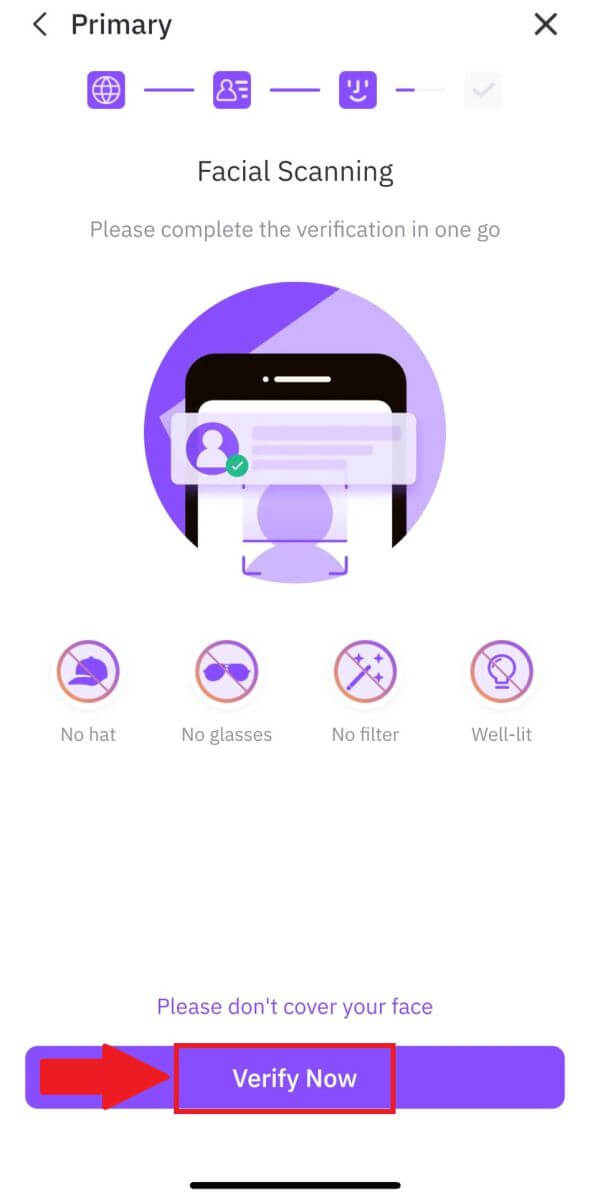
7. Odota sen jälkeen, että FameEX-tiimi tarkistaa ja olet suorittanut ensisijaisen vahvistuksesi.
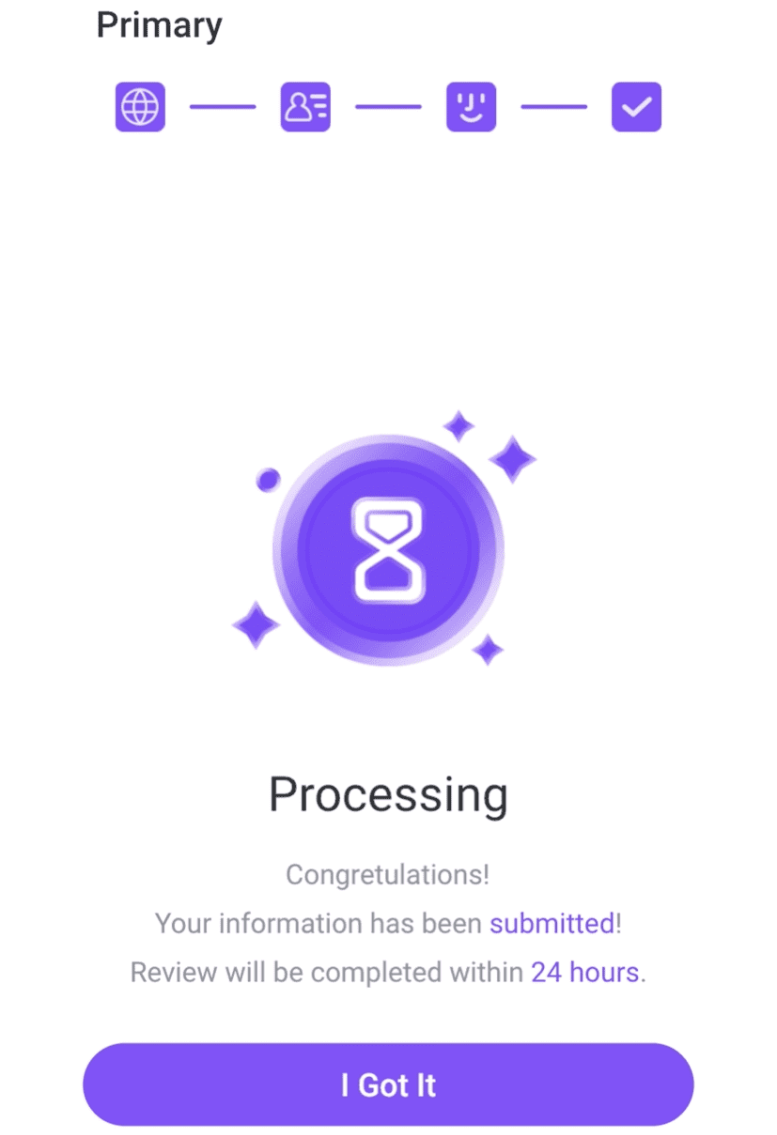
Edistynyt KYC-vahvistus FameEXissä
1. Avaa FameEX-sovellus , napauta kuvaketta vasemmassa yläkulmassa. 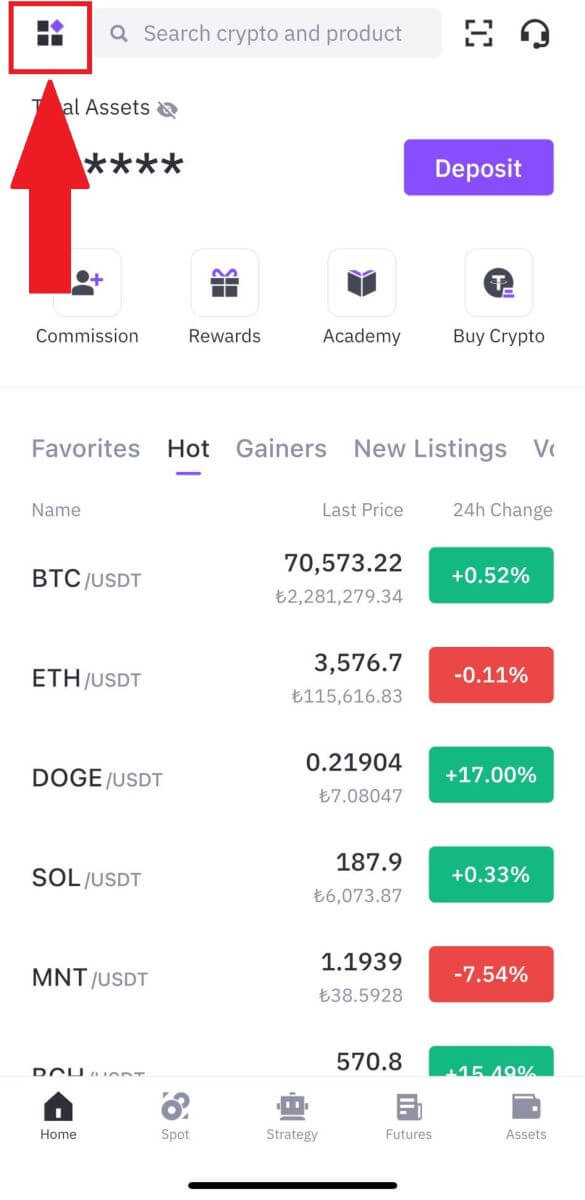
2. Valitse [Identification] ja napauta [Päivitä].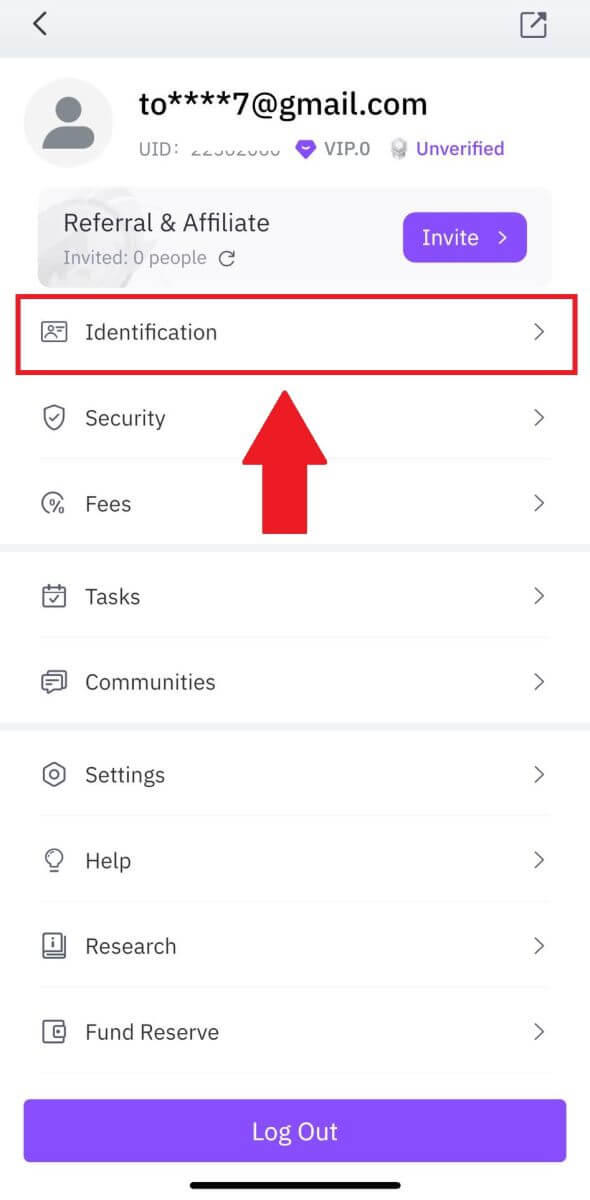
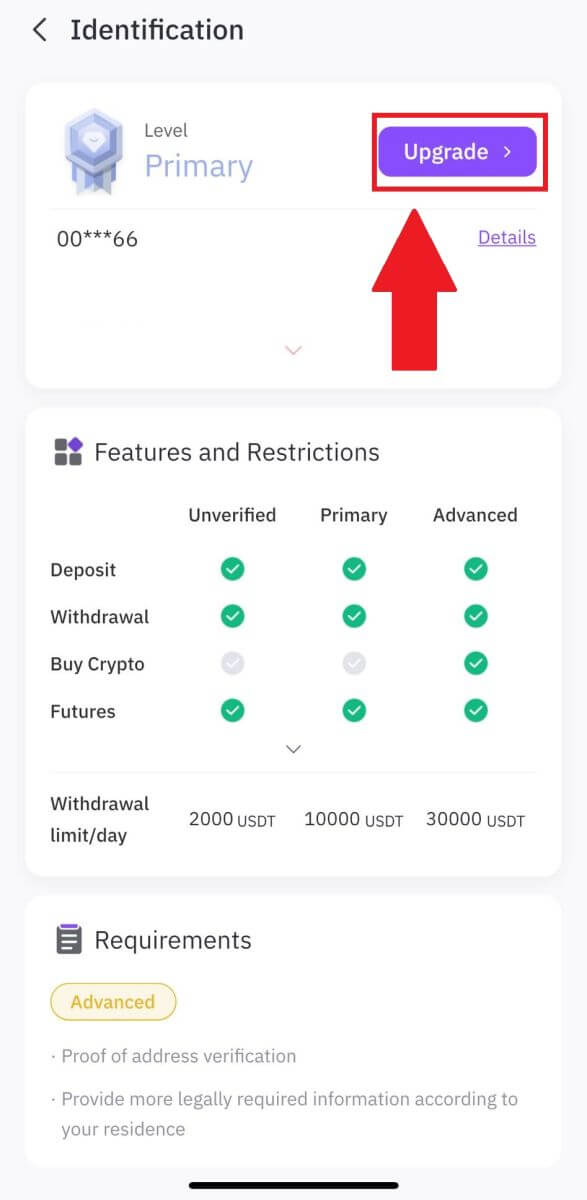
3. Valitse Maa/alue ja Laskutyyppi ja napauta Lataa asiakirja ladataksesi vastaavat asiakirjat. Napauta lopuksi [Lähetä].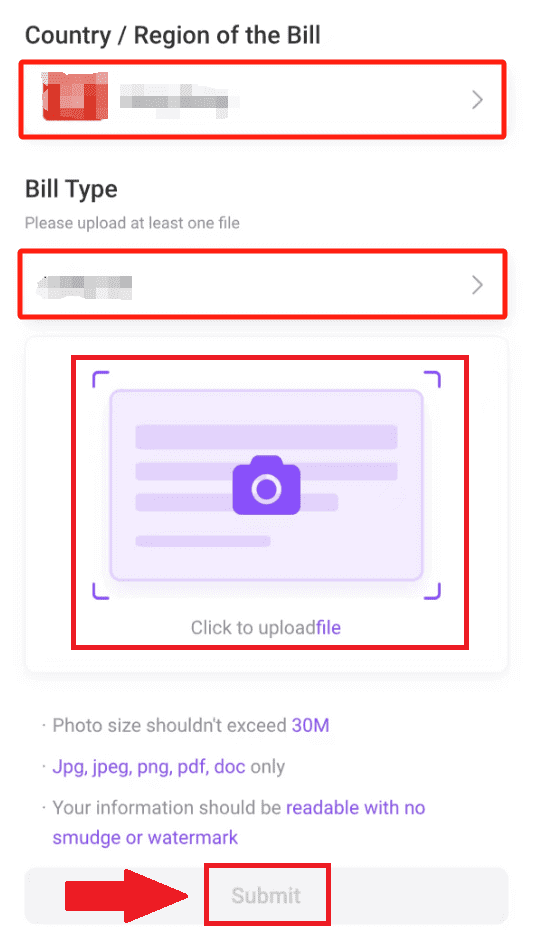
4. Odota sen jälkeen, että FameEX-tiimi tarkistaa ja olet suorittanut lisävahvistuksen. 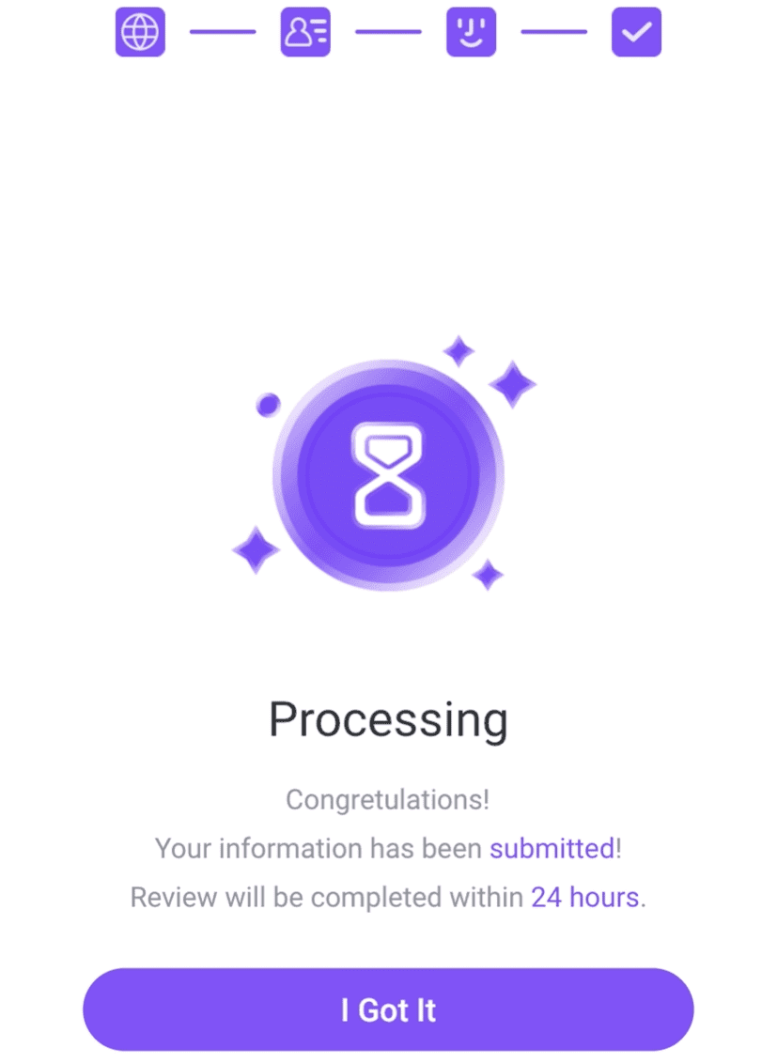
Usein kysytyt kysymykset (FAQ)
Valokuvaa ei voi ladata KYC-vahvistuksen aikana
Jos sinulla on vaikeuksia kuvien lähettämisessä tai saat virheilmoituksen KYC-prosessin aikana, ota huomioon seuraavat vahvistuskohdat:- Varmista, että kuvan muoto on JPG, JPEG tai PNG.
- Varmista, että kuvan koko on alle 5 MB.
- Käytä voimassa olevaa ja alkuperäistä henkilötodistusta, kuten henkilötodistusta, ajokorttia tai passia.
- Voimassaolevan henkilöllisyystodistuksesi tulee kuulua sellaisen maan kansalaiselle, joka sallii rajoittamattoman kaupankäynnin, kuten FameEX-käyttösopimuksen kohdassa "II. Tunne asiakkaasi ja rahanpesun vastainen käytäntö" - "Kaupan valvonta" on kuvattu.
- Jos lähetyksesi täyttää kaikki yllä olevat ehdot, mutta KYC-vahvistus jää kesken, se voi johtua väliaikaisesta verkko-ongelmasta. Noudata näitä ohjeita ratkaistaksesi:
- Odota hetki ennen kuin lähetät hakemuksen uudelleen.
- Tyhjennä selaimen ja päätteen välimuisti.
- Lähetä hakemus verkkosivuston tai sovelluksen kautta.
- Kokeile lähettää eri selaimia.
- Varmista, että sovelluksesi on päivitetty uusimpaan versioon.
Miksi en saa sähköpostin vahvistuskoodia?
Tarkista ja yritä uudelleen seuraavasti:
- Tarkista estetty roskaposti ja roskakori;
- Lisää FameEX-ilmoitussähköpostiosoite ([email protected]) sähköpostien sallittujen luetteloon, jotta saat sähköpostin vahvistuskoodin;
- Odota 15 minuuttia ja yritä.
Yleiset virheet KYC-prosessin aikana
- Epäselvien, epätäydellisten tai epätäydellisten kuvien ottaminen voi johtaa KYC-vahvistuksen epäonnistumiseen. Kun suoritat kasvojentunnistusta, poista hattu (jos mahdollista) ja katso suoraan kameraan.
- KYC-prosessi on yhdistetty kolmannen osapuolen yleisen turvallisuuden tietokantaan, ja järjestelmä suorittaa automaattisen varmennuksen, jota ei voi ohittaa manuaalisesti. Jos sinulla on erityisiä olosuhteita, kuten muutoksia asuinpaikka- tai henkilöasiakirjoissa, jotka estävät tunnistautumisen, ota yhteyttä verkkoasiakaspalveluun neuvoja varten.
- Jos sovellukselle ei myönnetä kameran käyttöoikeuksia, et voi ottaa kuvia henkilöllisyystodistuksestasi tai suorittaa kasvojentunnistusta.